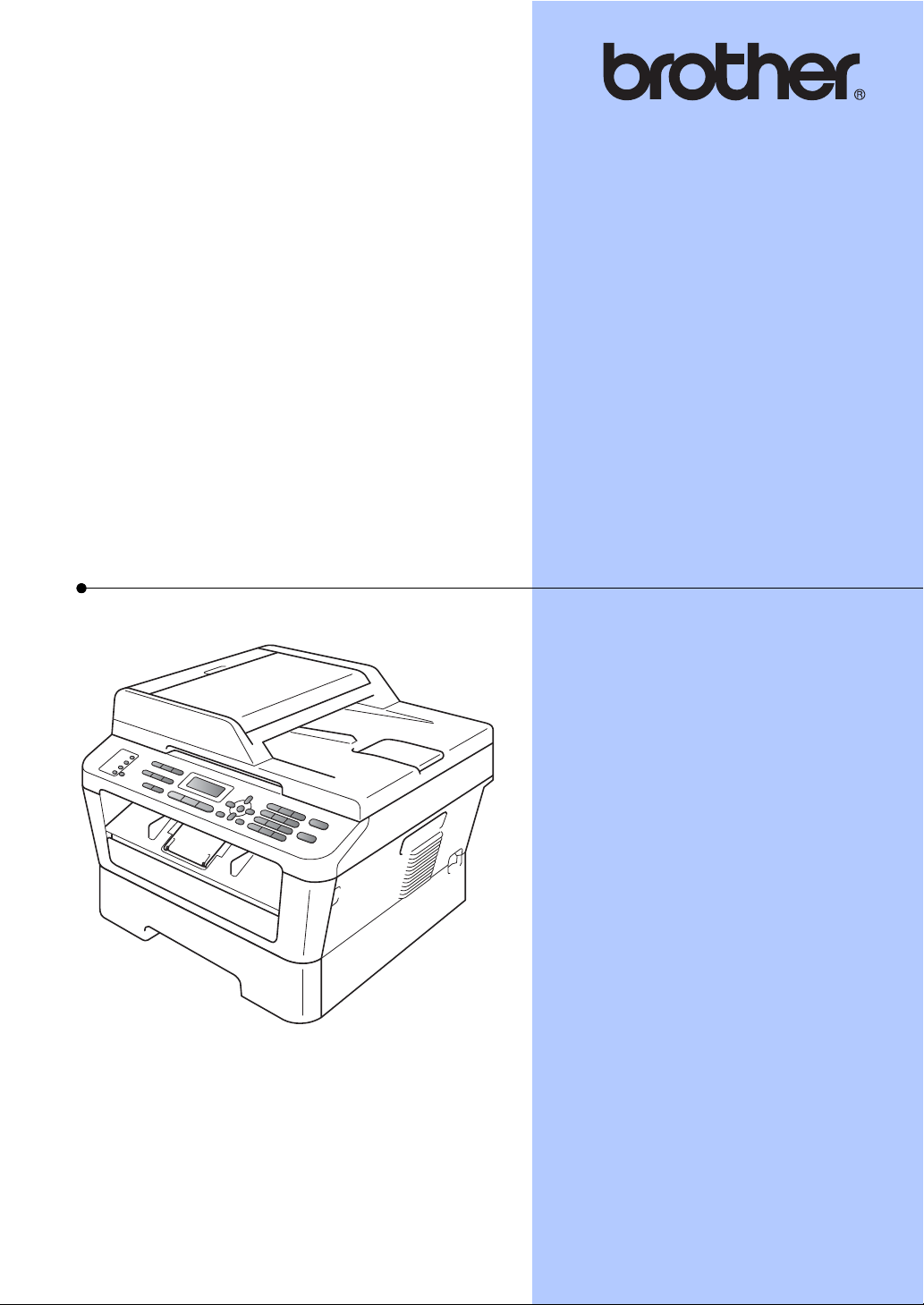
GUÍA AVANZADA DEL
USUARIO
MFC-7360N
MFC-7460DN
MFC-7860DW
No todos los modelos están disponibles en todos
los países.
Versión 0
SPA
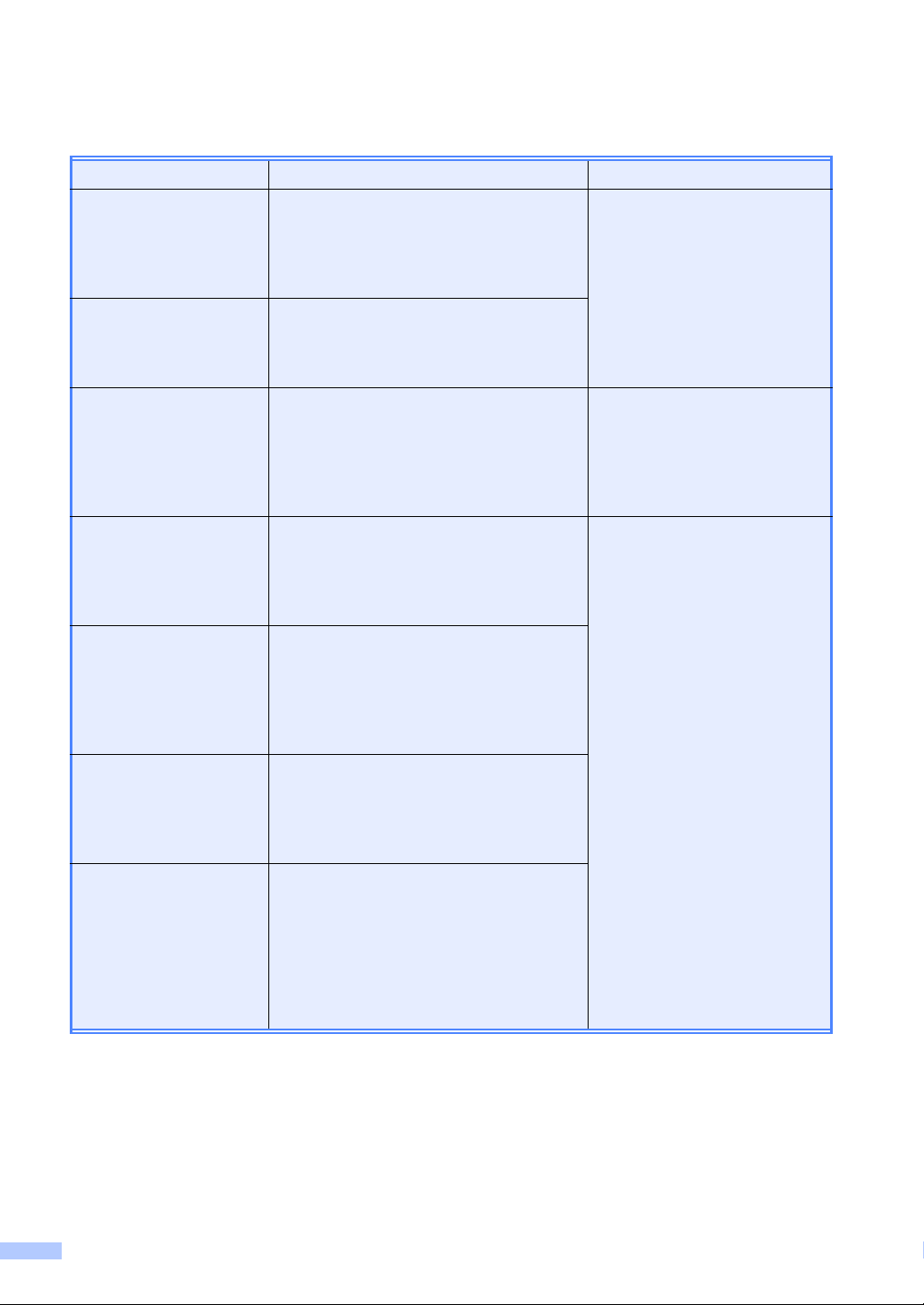
¿Dónde puedo encontrar las Guías del usuario?
¿Qué manual? ¿Qué contiene? ¿Dónde está?
Avisos sobre
seguridad y legales
Guía de configuración
rápida
Guía básica del usuario Aprenda las operaciones básicas de fax,
Guía avanzada del
usuario
Guía del usuario de
software
Lea primero esta Guía. Lea las
instrucciones de seguridad antes de
configurar el equipo. Consulte esta Guía
para obtener información sobre marcas
comerciales y limitaciones legales.
Siga las instrucciones para configurar el
equipo e instalar los controladores y el
software del sistema operativo y el tipo de
conexión que esté utilizando.
copia y escaneado y cómo reemplazar los
consumibles. Consulte las sugerencias de
solución de problemas.
Para obtener información sobre las
operaciones más avanzadas de fax, copia,
funciones de seguridad, informes de
impresión y realización del mantenimiento
rutinario.
Siga estas instrucciones para realizar las
funciones de impresión, escaneado,
escaneado en red, configuración remota,
PC-Fax y para utilizar la utilidad Brother
Control Center (Centro de control de
Brother).
Impreso / En la caja
Impreso / En la caja
Para
HUN/BUL/ROM/POL/SVK/CZE:
archivo PDF /
CD-ROM de documentación /
En la caja
Archivo PDF / CD-ROM
documentación / En la caja
Glosario de red Esta Guía suministra información básica
sobre las características avanzadas de red
de los equipos Brother junto con
explicaciones sobre otros términos
comunes y de red.
Guía del usuario en red Este guía suministra información útil sobre
la configuración de redes cableadas e
inalámbricas y sobre los ajustes de
seguridad para usar el equipo Brother.
También puede encontrar información
sobre los protocolos admitidos para su
equipo y sugerencias de solución de
problemas detalladas.
i
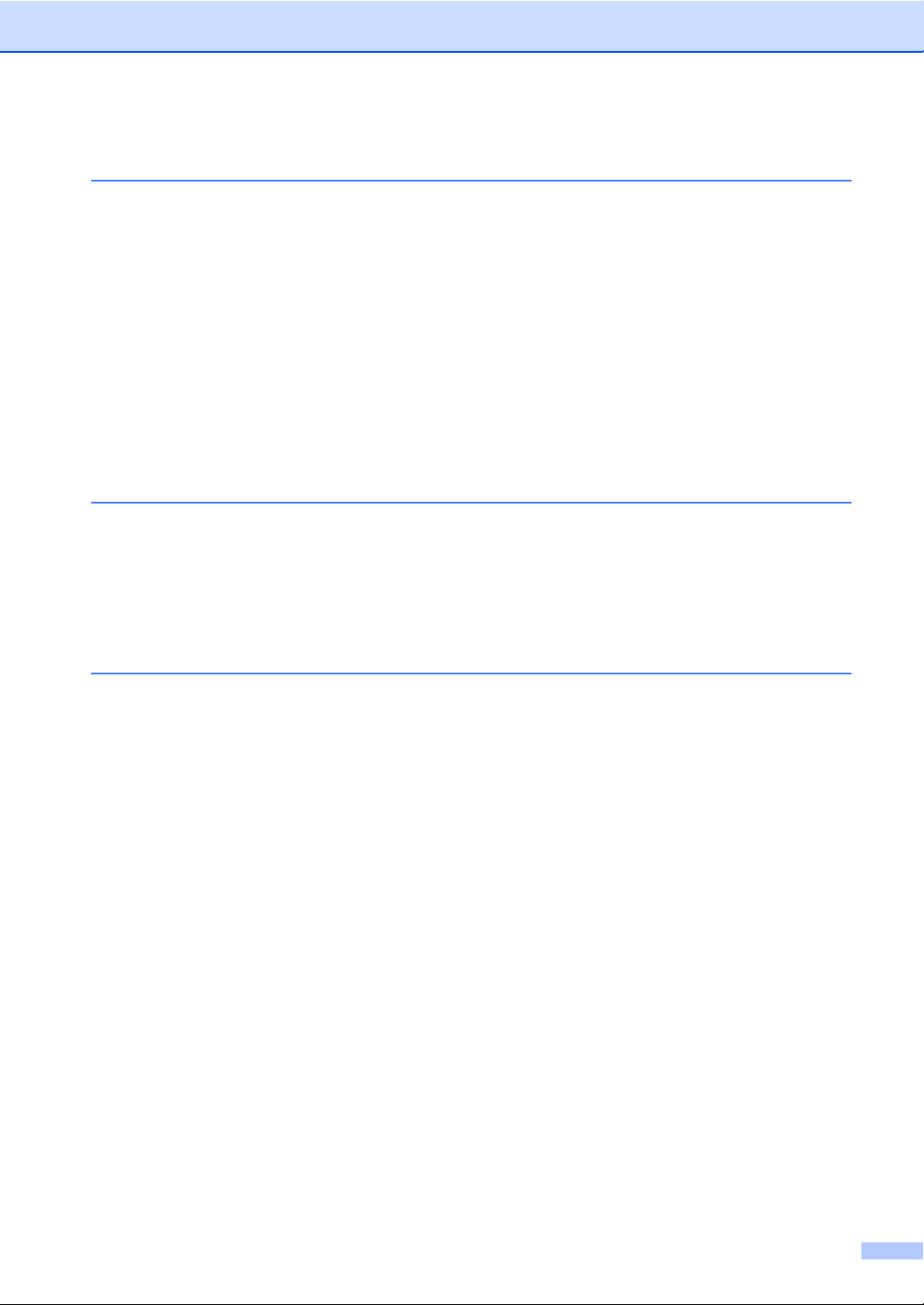
Tabla de contenido
1 Configuración general 1
Almacenamiento en memoria................................................................................ 1
Opción automática de horario de verano............................................................... 1
Funciones de ecología...........................................................................................2
Ahorro de tóner................................................................................................ 2
Modo espera.................................................................................................... 2
Modo hibernación............................................................................................2
Ajustes tóner.......................................................................................................... 3
Configuración tóner (Modo continuar) .............................................................3
Recepción de faxes en modo Continuar .........................................................3
Fin del tóner en el modo Continuar .................................................................4
Contraste de la pantalla LCD.................................................................................4
Temporizador de modo..........................................................................................5
2 Funciones de seguridad 6
Seguridad ..............................................................................................................6
TX lock (Bloqueo) (MFC-7360N y MFC-7460DN) ........................................... 6
Bloqueo seguro de funciones 2.0 (MFC-7860DW).......................................... 7
Bloqueo de configuración.............................................................................. 10
Restricción de marcación ..............................................................................12
3 Envío de un fax 13
Opciones de envío adicionales............................................................................ 13
Envío de faxes con múltiples ajustes ............................................................13
Contraste....................................................................................................... 13
Cambio de la resolución de fax .....................................................................13
Operaciones de envíos adicionales.....................................................................14
Envío manual de un fax.................................................................................14
Acceso doble .................................................................................................14
Multienvío ......................................................................................................15
Transmisión en tiempo real ...........................................................................16
Modo Satélite................................................................................................. 17
Fax diferido.................................................................................................... 17
Transmisión Diferida por Lotes......................................................................17
Comprobación y cancelación de tareas en espera ....................................... 18
Página de cubierta electrónica ......................................................................18
Información general del sondeo ..........................................................................20
Transmisión por sondeo ................................................................................ 20
ii
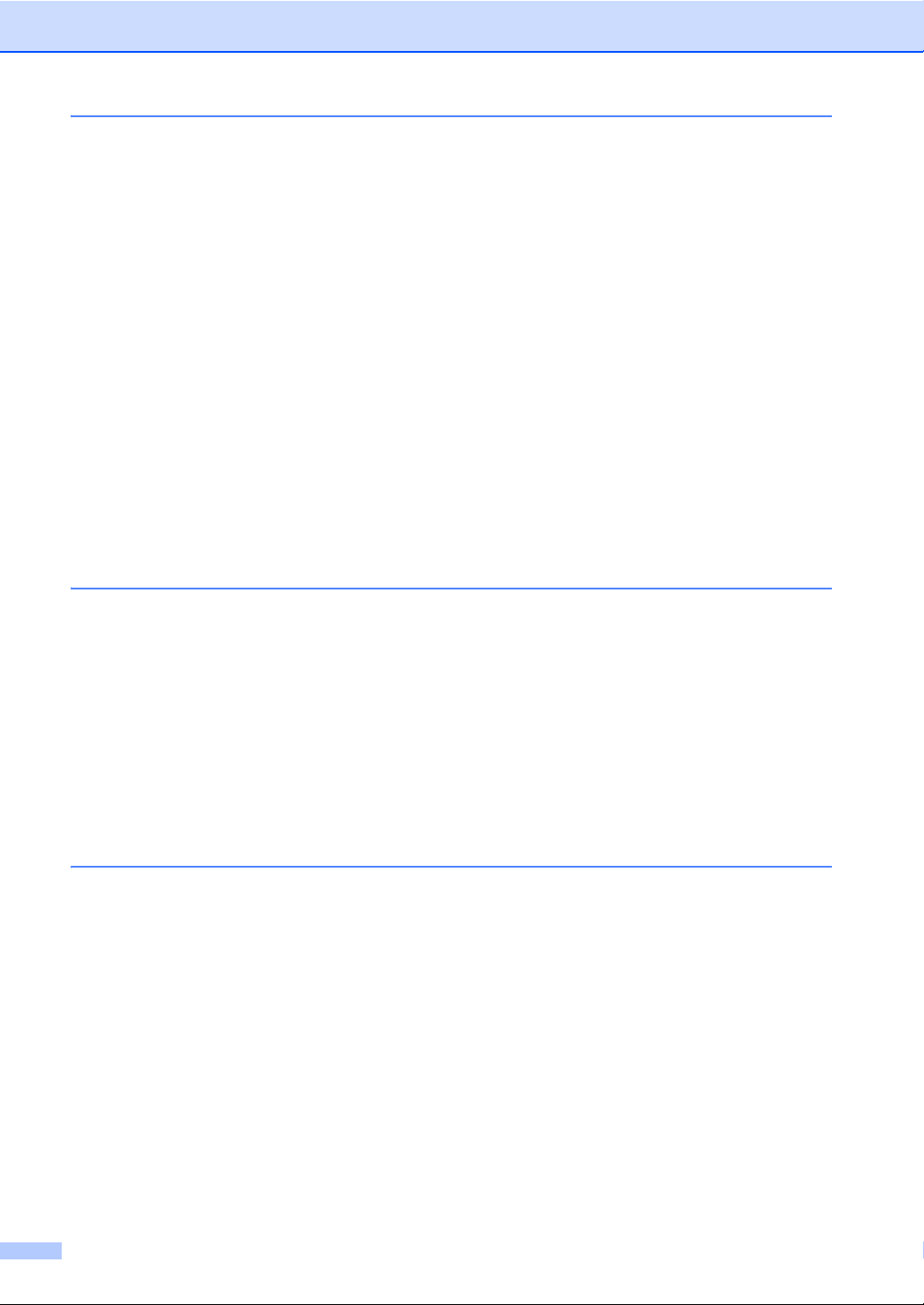
4 Recepción de un fax 22
Opciones de Fax Remoto ....................................................................................22
Reenvío de fax ..............................................................................................22
Almacenamiento de faxes .............................................................................23
Recepción PC-Fax ........................................................................................23
Cambio de las opciones de fax remoto ......................................................... 24
Recuperación remota ....................................................................................25
Comandos de fax remoto ..............................................................................27
Operaciones de recepción adicionales................................................................28
Impresión reducida de faxes entrantes .........................................................28
Impresión dúplex (2 caras) para modo de fax
(MFC-7460DN y MFC-7860DW) ...............................................................28
Ajuste de la fecha y hora de recepción del fax ..............................................28
Recepción de faxes en la memoria (Para MFC-7360N y MFC-7460DN)......29
Ajuste de la densidad de la impresión...........................................................29
Impresión de un fax desde la memoria .........................................................29
Recepción sin papel ......................................................................................30
Información general del sondeo ..........................................................................30
Recepción por sondeo...................................................................................30
Detención del sondeo....................................................................................32
5 Marcación y almacenamiento de números 33
Servicios de la línea telefónica ............................................................................33
ID de llamada ................................................................................................33
Configuración del tipo de línea telefónica......................................................34
Operaciones de marcación adicionales...............................................................35
Combinación de números de marcación abreviada ......................................35
Maneras adicionales de almacenar números ......................................................36
Configuración de grupos para multienvíos ....................................................36
Opciones de configuración de grupos ...........................................................37
Cambio de números de grupo .......................................................................39
Eliminación de números de grupo .................................................................42
6 Impresión de informes 43
Informes de fax ....................................................................................................43
Informe de verificación de la transmisión ......................................................43
Diario del fax..................................................................................................43
Informes...............................................................................................................44
Cómo imprimir un informe .............................................................................44
iii
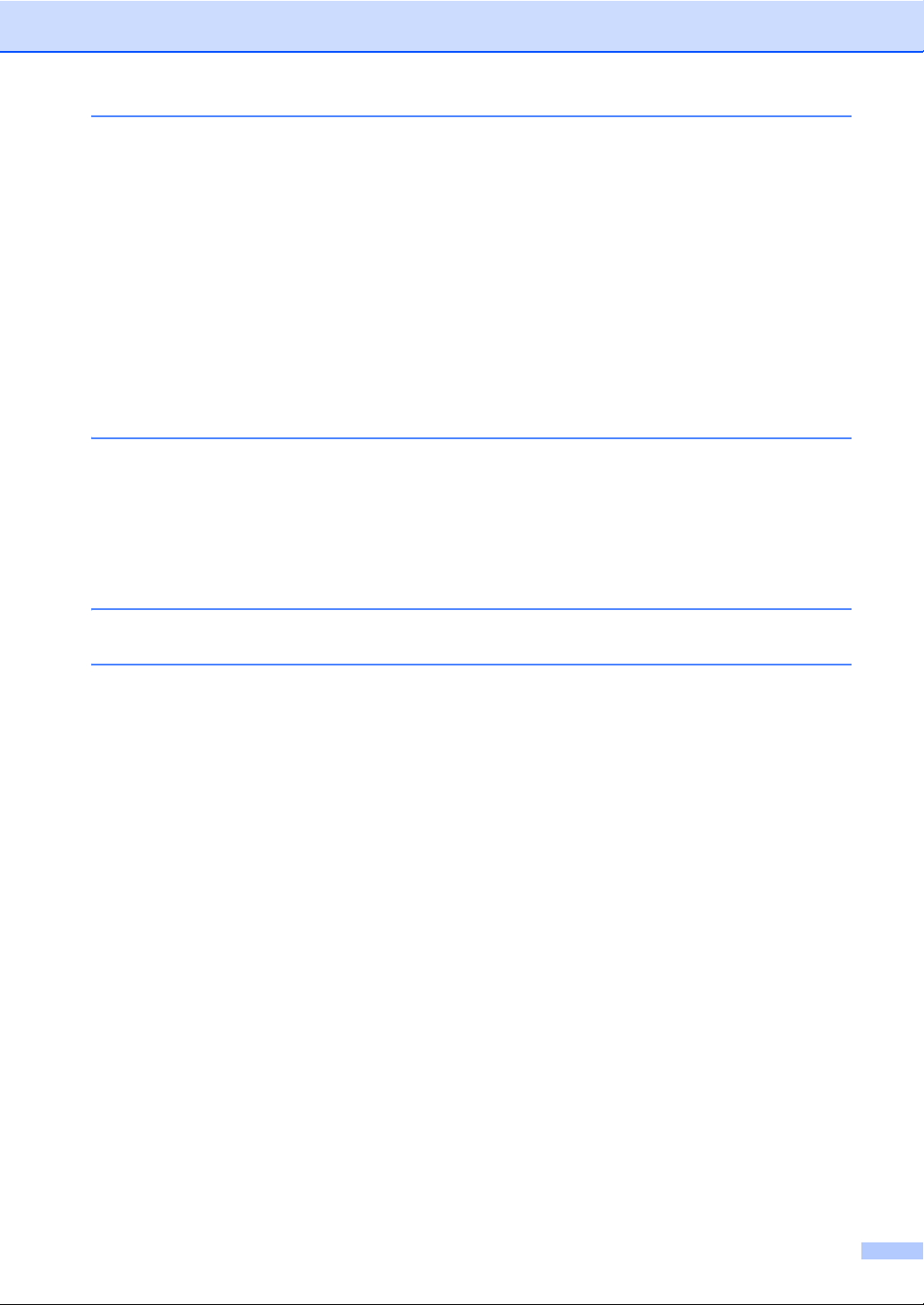
7 Cómo hacer copias 45
Ajustes de copia ..................................................................................................45
Cómo detener la copia ..................................................................................45
Ampliación o reducción de la imagen copiada .............................................. 45
Uso de la tecla Opciones............................................................................... 47
Mejora de la calidad de copia........................................................................ 48
Ordenación de copias utilizando la unidad ADF............................................48
Ajuste del contraste y brillo............................................................................49
Cómo hacer copias N en 1 (formato de página)............................................ 50
Copia de ID 2 en 1......................................................................................... 51
Copia dúplex (1 cara a 2 caras) (MFC-7460DN y MFC-7860DW) ...................... 52
Copia Dúplex (vuelta por borde largo)........................................................... 52
Copia dúplex avanzada (vuelta por borde corto)...........................................53
A Mantenimiento rutinario 54
Limpieza del equipo.............................................................................................54
Comprobación del equipo....................................................................................54
Comprobación de los contadores de páginas ............................................... 54
Comprobación de la vida útil restante de las piezas .....................................54
Embalaje y transporte del equipo ........................................................................55
BGlosario 57
C Índice 61
iv
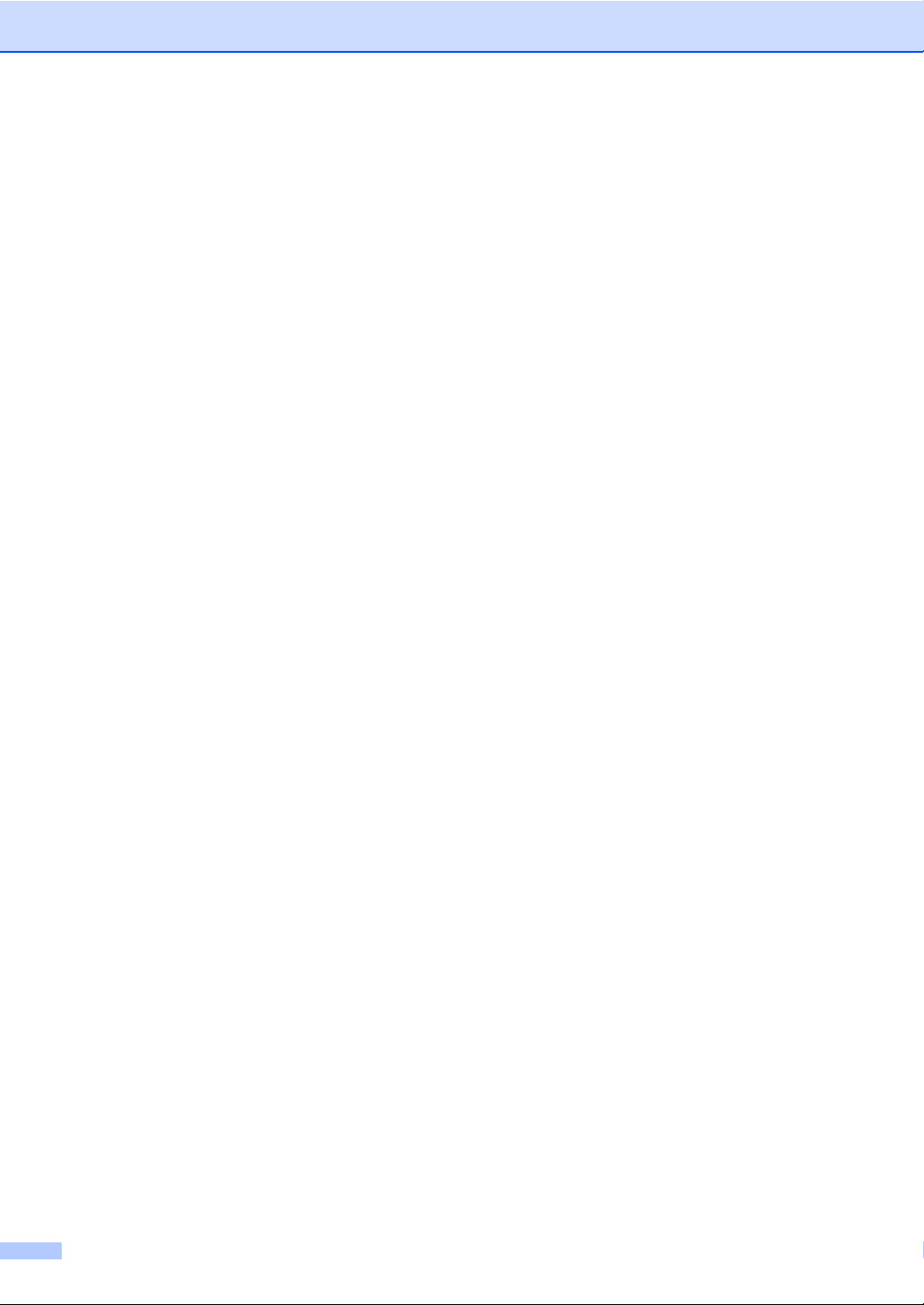
v
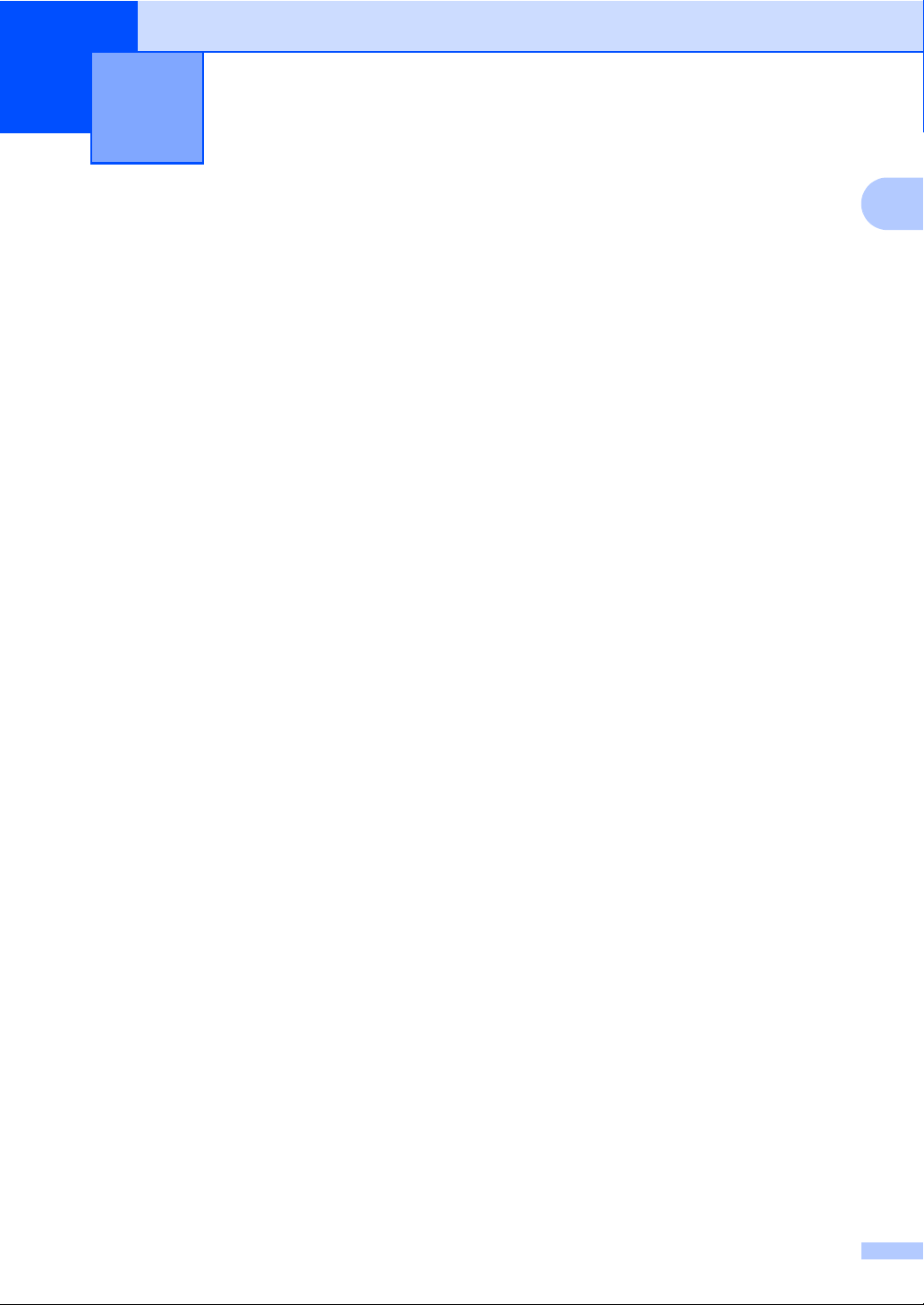
Configuración general 1
1
Almacenamiento en
1
Opción automática de
memoria 1
Los ajustes de menú quedan guardados
permanentemente y, en caso de producirse
un corte del suministro eléctrico, no se
perderán. Los ajustes temporales (por
ejemplo, Contraste, Modo satélite) se
perderán.
(Para MFC-7860DW)
Durante un corte del suministro eléctrico el
equipo conservará la fecha y la hora, y las
tareas de fax programadas (fx. fax diferido)
durante aproximadamente 60 horas. No se
perderán las otras tareas de fax de la
memoria del equipo.
(Para MFC-7360N y MFC-7460DN)
Durante un corte del suministro eléctrico el
equipo conservará la fecha y la hora durante
aproximadamente 2 horas. Se perderán otras
tareas de fax de la memoria del equipo.
horario de verano 1
Puede configurar el equipo para que cambie
automáticamente al horario de verano. Con
ello, el horario se adelanta una hora en
primavera y se retrasa una hora en otoño.
a Pulse Menu, 0, 2, 2.
b Pulse a o b para seleccionar Si o No.
Pulse OK.
c Pulse Parar.
1
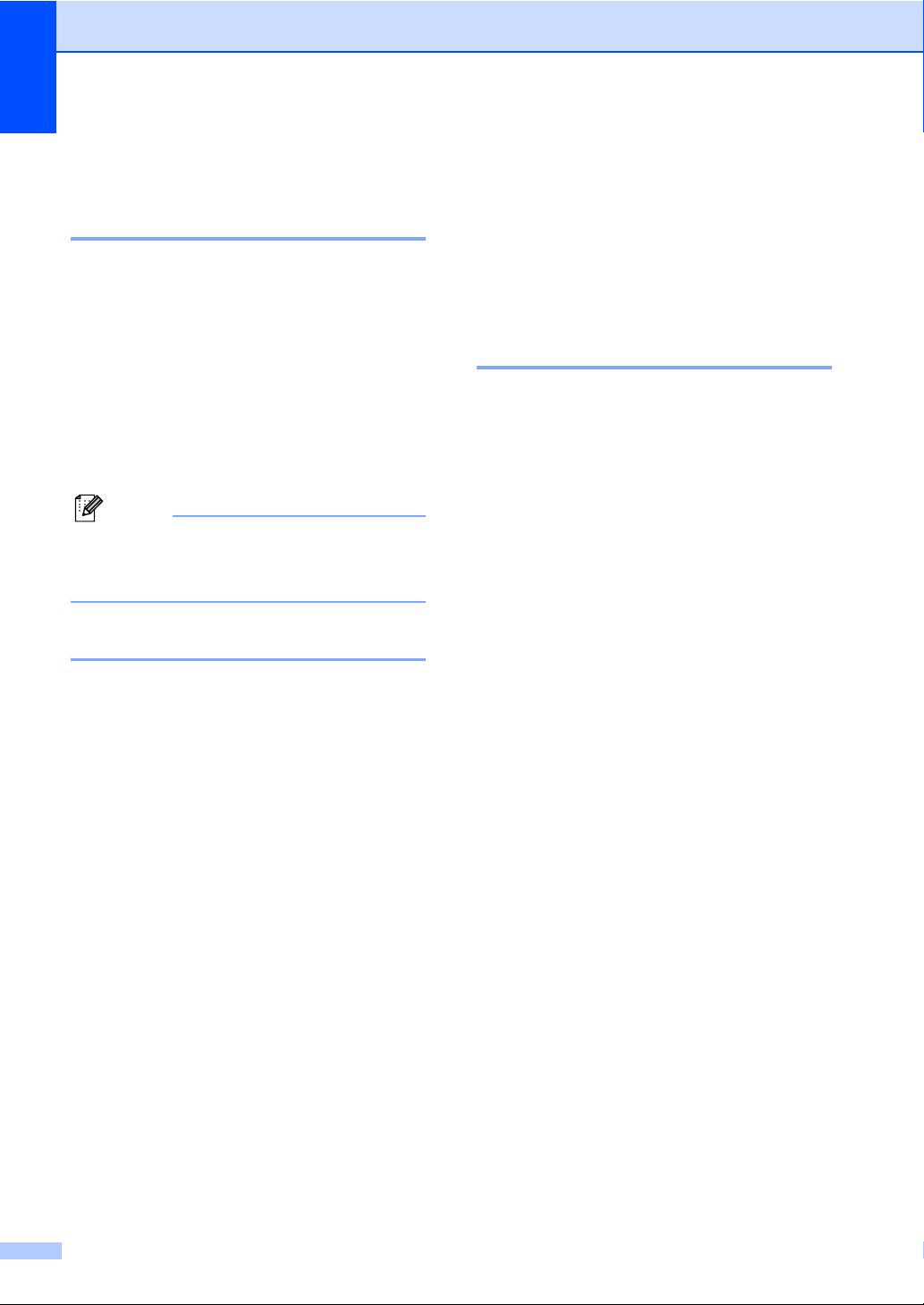
Capítulo 1
Nota
Funciones de ecología 1
Ahorro de tóner 1
Puede ahorrar tóner mediante esta función.
Si configura el ahorro de tóner como Si,
aparecerán las impresiones más claras. La
configuración predeterminada es No.
a Pulse Menu, 1, 4, 1.
b Pulse a o b para seleccionar Si o No.
Pulse OK.
c Pulse Parar.
No se recomienda utilizar la función
Ahorro de tóner para imprimir fotografías
o imágenes de escala de grises.
Modo espera 1
La configuración del Modo espera puede
reducir el consumo de energía. Cuando el
equipo se encuentra en el Modo espera
(modo Ahorro energía) funciona como si
estuviera apagado. Al recibir datos o al iniciar
una operación, el equipo se reactiva desde el
Modo espera al Modo preparado.
a Pulse Menu, 1, 4, 2.
b Especifique el tiempo durante el cual el
equipo deberá estar inactivo antes de
pasar al modo de espera.
Pulse OK.
c Pulse Parar.
Modo hibernación 1
Si el equipo está en Modo espera y no recibe
ninguna tarea por cierto tiempo, entrará en
Modo espera estricto automáticamente y en
la pantalla LCD aparecerá el mensaje
Hibernación. El Modo espera consume
menos energía que el Modo espera. El
equipo se activa y comienza a calentarse,
cuando recibe datos de computadora o
cuando se pulsa una tecla del panel de
control.
(Para MFC-7860DW) Si se activa una red
inalámbrica, el equipo no entra en el Modo
hibernación. Para desactivar la red
inalámbrica, consulte el capítulo 3 de la Guía
del usuario en red.
Puede seleccionar el tiempo durante el cual
el equipo debe estar inactivo antes de pasar
al modo de espera. Cuando el equipo reciba
un fax, datos de ordenador o realice una
copia, el temporizador se ajustará de nuevo.
La configuración predeterminada es
3 minutos.
Mientras el equipo está en modo de espera,
en la pantalla LCD se mostrará el mensaje
Espera.
2
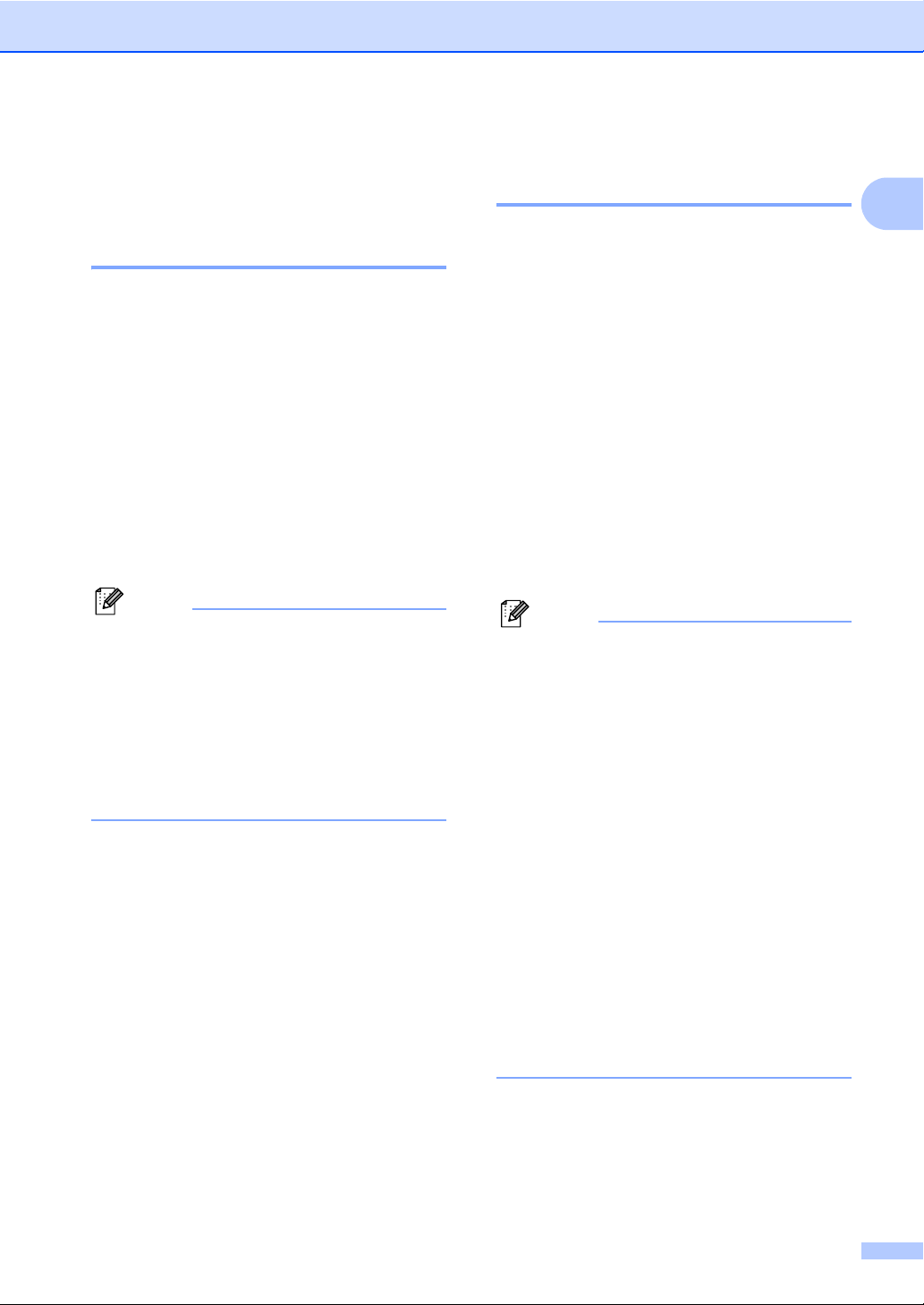
Configuración general
Nota
Nota
Ajustes tóner 1
Configuración tóner (Modo continuar) 1
Puede configurar el equipo para que continúe
imprimiendo después de que en la pantalla
LCD aparezca Cambie tóner.
El equipo seguirá imprimiendo hasta que la
pantalla LCD muestre Tóner agotado.
La configuración predeterminada es Parar.
a Pulse Menu, 1, 8.
b Pulse a o b para seleccionar
Continuar o Parar.
Pulse OK.
c Pulse Parar.
• Si sigue imprimiendo en el modo
Continuar, no se puede garantizar la
calidad de impresión.
• Mientras se utiliza el modo Continuar la
impresión puede aparecer tenue.
• Tras reemplazar el cartucho de tóner por
uno nuevo, el modo Continuar volverá a la
configuración predeterminada (Parar).
Recepción de faxes en modo Continuar 1
1
El equipo puede almacenar faxes recibidos
en la memoria si escoge modo Continuar
cuando la pantalla LCD muestra Cambie
tóner. Cuando se imprimen los faxes
recibidos en el modo Continuar la pantalla
LCD preguntará si la calidad de impresión del
fax es conforme. Si la calidad no es buena,
seleccione 2.No. El equipo mantendrá los
faxes almacenados en la memoria de modo
que pueda repetir la impresión después de
que sustituya el cartucho de tóner por uno
nuevo. Si la calidad es buena, seleccione
1.Sí. La pantalla LCD le preguntará si
desea eliminar de la memoria los faxes
impresos. Si selecciona no eliminarlos, se le
preguntará de nuevo después de que
sustituya el cartucho de tóner por uno nuevo.
• Los equipos MFC-7360N y MFC-7460DN
pueden almacenar hasta 400 faxes en la
memoria y el equipo MFC-7860DW puede
almacenar hasta 500 faxes en la
memoria.
• (MFC-7360N y MFC-7460DN)
Si se apaga el interruptor de encendido se
perderán los faxes almacenados en
memoria.
• El equipo guardará los faxes
almacenados en Modo continuar incluso
si se cambia el ajuste Continuar a
Parar.
• Si instala un cartucho de tóner nuevo
cuando la pantalla LCD indica Tóner
agotado, el equIpo preguntará si desea
imprimir los faxes almacenados en
memoria. Escoja 1.Imprimir para
imprimir los faxes almacenados.
3
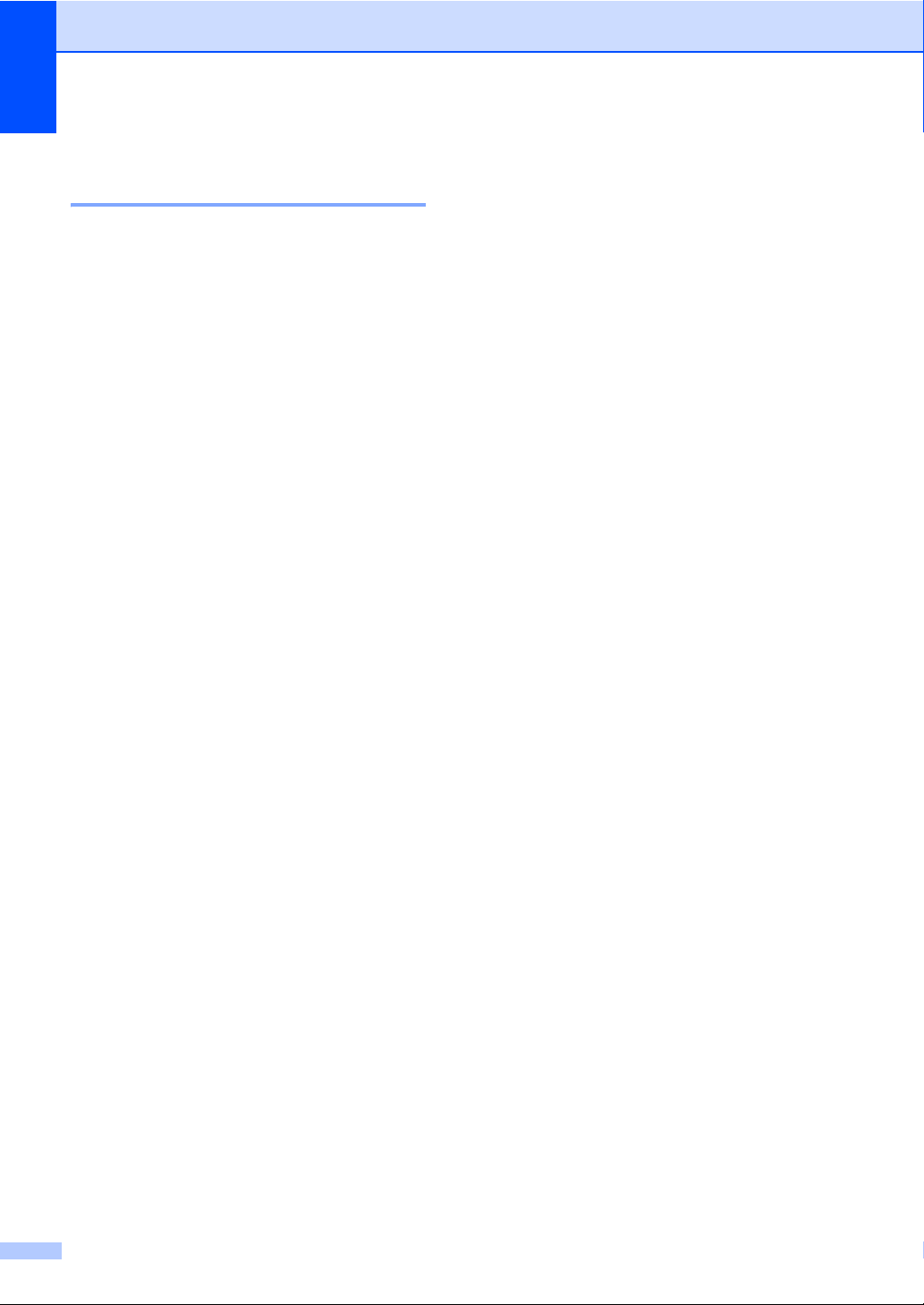
Capítulo 1
Fin del tóner en el modo Continuar 1
Cuando en la pantalla LCD aparezca Tóner
agotado el equipo dejará de imprimir. Si la
memoria está llena y desea seguir recibiendo
faxes, debe instalar un cartucho de tóner
nuevo.
Contraste de la pantalla LCD 1
Puede modificar el contraste para que el
texto de la pantalla LCD aparezca más claro
o más oscuro.
a Pulse Menu, 1, 5.
b Pulse c para que la pantalla LCD
aparezca más oscura. O bien, pulse d
para que la pantalla LCD aparezca más
clara.
Pulse OK.
c Pulse Parar.
4
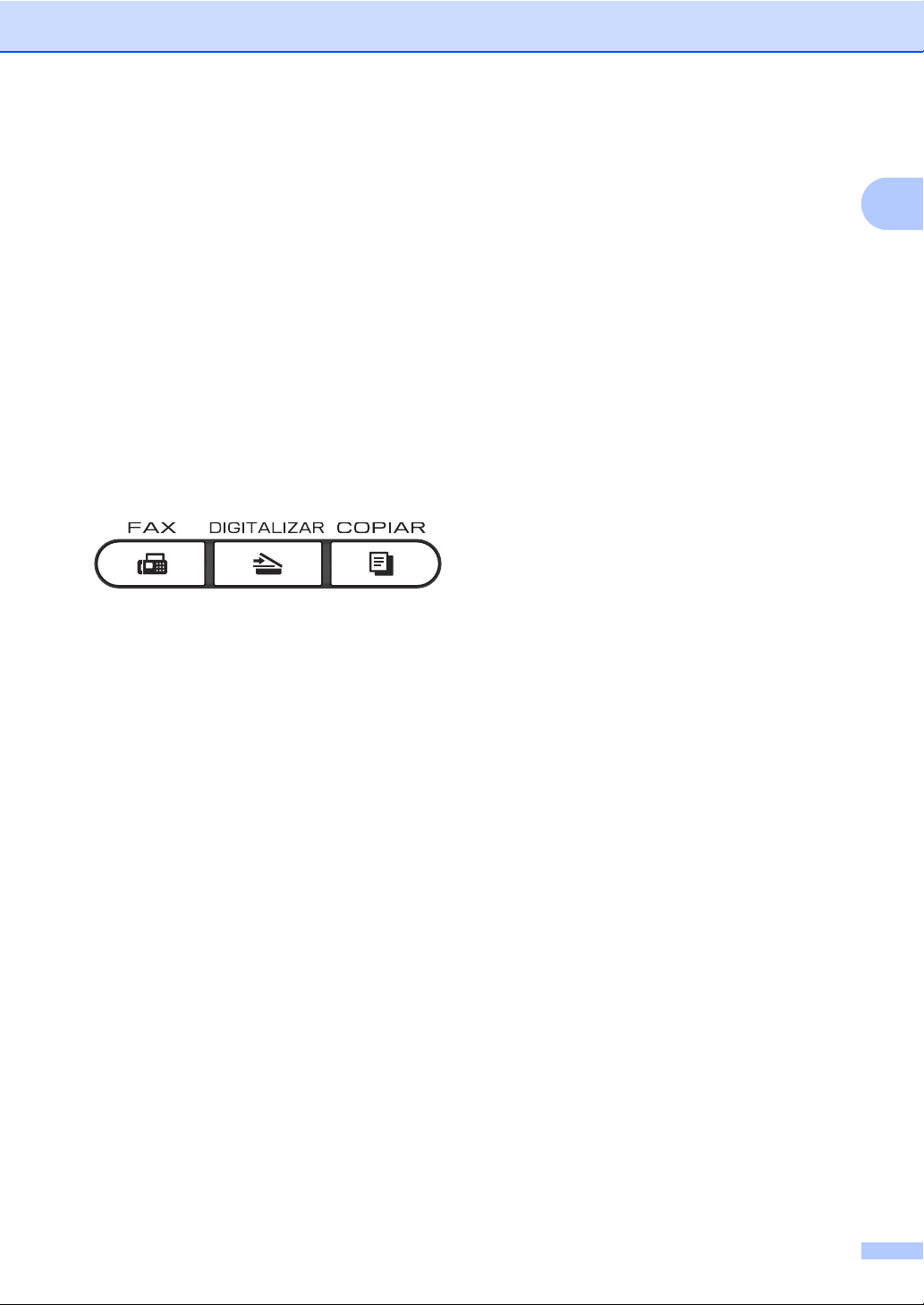
Temporizador de modo1
Configuración general
El equipo tiene tres botones de modo en el
panel de control: FAX, DIGITALIZAR y
COPIAR.
Puede configurar el tiempo que debe tardar
el equipo en volver al modo de fax tras haber
finalizado la última operación de copia o
escaneado. Si selecciona No, el equipo
permanecerá en el último modo utilizado.
Este ajuste también permite configurar el
momento en el que el equipo debe pasar del
usuario individual al modo público al utilizar el
bloqueo seguro de funciones. (Consulte
Cambio de usuarios en la página 9).
a Pulse Menu, 1, 1.
b Pulse a o b para seleccionar 0 Seg.,
30 Segs, 1 Min, 2 Mins, 5 Mins o
No.
Pulse OK.
1
c Pulse Parar.
5
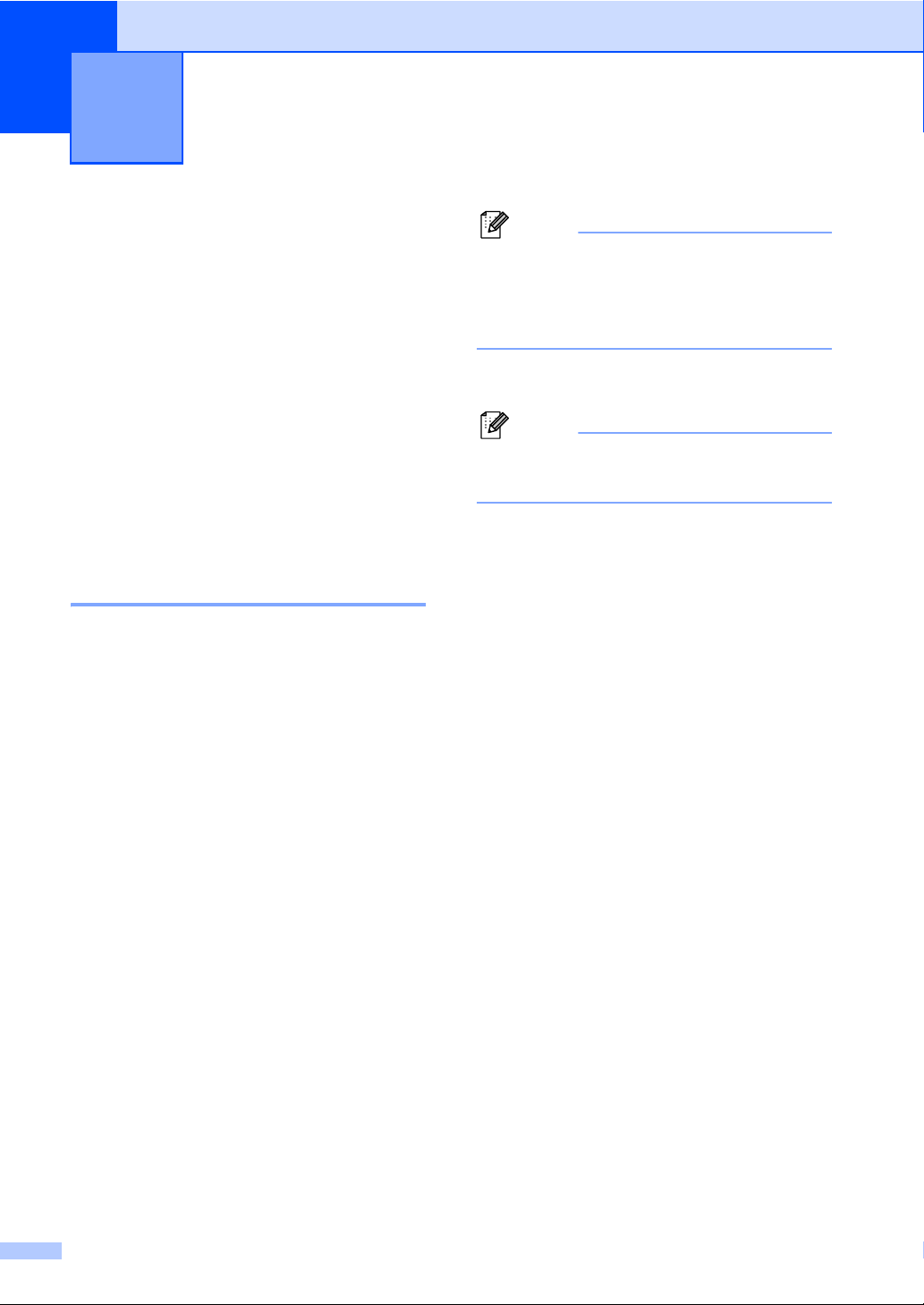
Nota
Nota
Funciones de seguridad 2
2
Seguridad 2
Le permite configurar el equipo con múltiples
niveles de seguridad utilizando TX Lock
(Bloqueo) (Para MFC-7360N y
MFC-7460DN) o Bloqueo seguro de
funciones 2.0 (Para MFC-7860DW) y
Bloqueo de configuración. No podrá seguir
para programar Faxes diferidos ni Trabajos
de sondeo. Sin embargo, los Faxes diferidos
programados con antelación serán enviados
incluso si activa TX Lock (Bloqueo) o
Bloqueo seguro de funciones 2.0, de modo
que no se perderán.
TX lock (Bloqueo) (MFC-7360N y MFC-7460DN) 2
TX Lock (Bloqueo) le permite evitar el acceso
no autorizado al equipo. Mientras TX Lock
(Bloqueo) está activado, están disponibles
las operaciones siguientes:
Recepción de faxes
Reenvío de faxes
(si el Reenvío de faxes ya estaba
activado)
Paginación
(si Paginación ya estaba activada)
• Para imprimir los faxes en memoria,
desactive TX Lock (bloqueo).
• Si olvida la clave de TX Lock (bloqueo),
llame a su distribuidor de Brother.
Configuración de la clave 2
Si ya ha establecido la clave, no será
necesario que lo haga de nuevo.
a Pulse Menu, 1, 6, 1.
b Introduzca un número de cuatro dígitos
para la clave utilizando números del 0 al
9.
Pulse OK.
c Si introduce la clave por primera vez, la
pantalla LCD indicará Verif clave:
Pulse OK.
d Introduzca de nuevo la clave.
Pulse OK.
e Pulse Parar.
Recuperación remota
(si el almacenamiento de faxes ya estaba
activado)
Recepción PC Fax
(si Recepción PC Fax ya estaba activada)
Mientras TX Lock (bloqueo) está activado,
NO están disponibles las operaciones
siguientes:
Envío de faxes
Copia
Impresión a PC
Escaneado
6
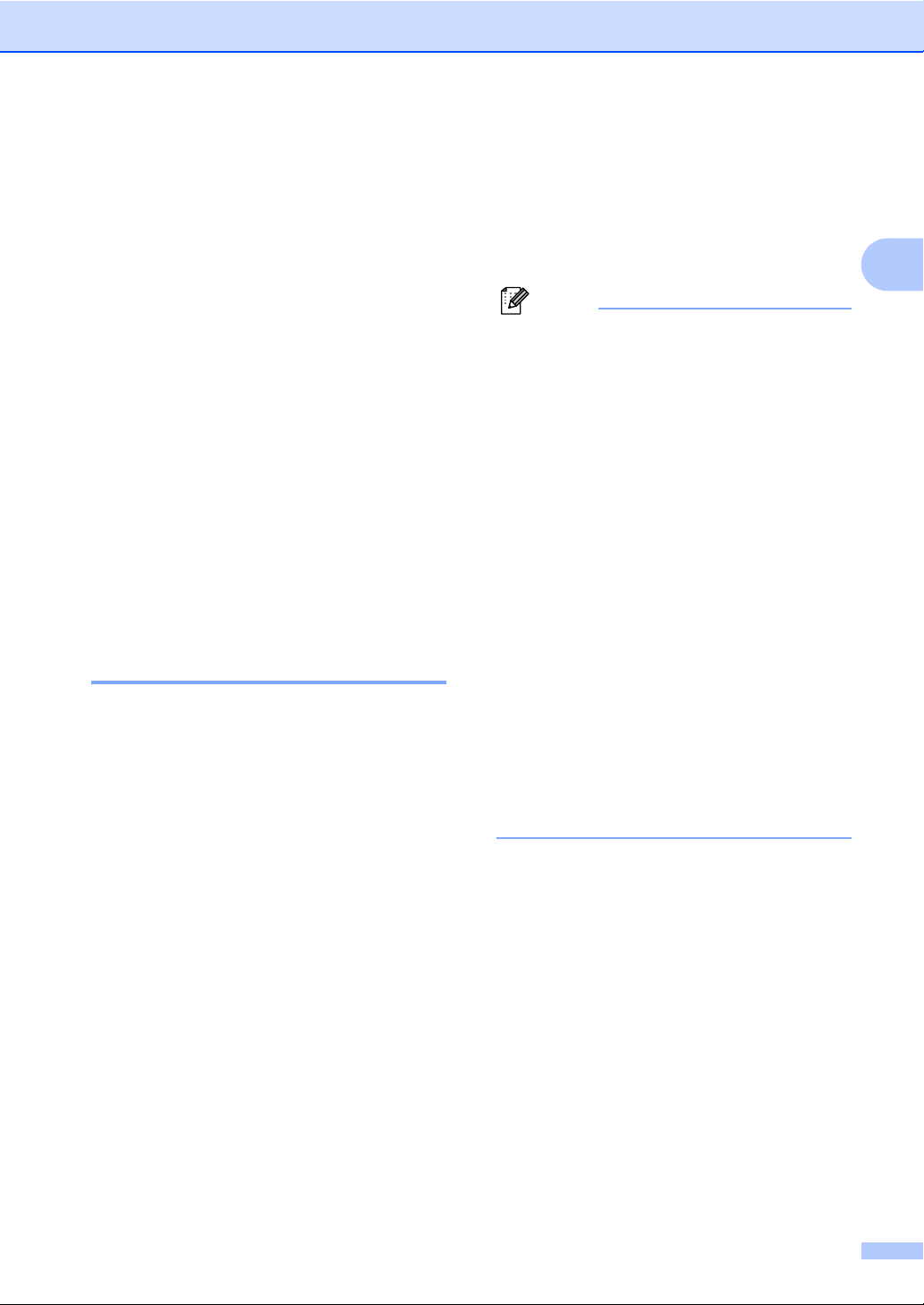
Funciones de seguridad
Nota
Cambiar la clave de TX lock (bloqueo)
a Pulse Menu, 1, 6, 1.
b Pulse a o b para seleccionar
Configurar clave.
Pulse OK.
c Introduzca la clave de cuatro dígitos
registrada.
Pulse OK.
d Introduzca un número de cuatro dígitos
como nueva clave.
Pulse OK.
e Si en la pantalla LCD aparece Verif
clave:, vuelva a introducir la nueva
clave.
Pulse OK.
f Pulse Parar.
Bloqueo seguro de funciones
2.0 (MFC-7860DW) 2
El bloqueo seguro de funciones le permite
restringir el acceso público a las siguientes
funciones del equipo:
Fax Tx
Fax Rx
Copia
Anote con cuidado su clave. Si la olvida,
deberá restablecer la clave almacenada en el
equipo. Si desea obtener información acerca
de cómo restablecer la clave, llame a su
distribuidor de Brother para obtener
asistencia técnica.
• El bloqueo seguro de funciones se puede
configurar manualmente en el panel de
control, mediante Administración basada
en web o mediante BRAdmin Professional
3. Se recomienda utilizar la
administración basada en web para
configurar esta función. Si desea obtener
más información, consulte la Guía del
usuario en red.
• Solo los administradores pueden
establecer las limitaciones y hacer
modificaciones para cada usuario.
• Si la función de bloqueo seguro de
funciones está activada, sólo podrá
utilizar 1.Contraste,
6.Trans.sondeo y 7.Conf.cubierta
en 2.Conf.envío en el menú del fax.
Si Fax Tx está desactivada, no puede
utilizar ninguna función del menú del fax.
• La función de recepción por sondeo solo
se activa cuando se activan las funciones
Fax Tx y Fax Rx.
2
Escaneado
Impresión a PC
Esta función también evita que los usuarios
cambien la configuración predeterminada del
equipo, ya que limita el acceso a la
configuración de menús.
Antes de utilizar las funciones de seguridad,
debe introducir una clave de administrador.
Se permite el acceso a las operaciones
restringidas creando un usuario restringido.
Los usuarios restringidos deben introducir
una clave de usuario para poder utilizar el
equipo.
7
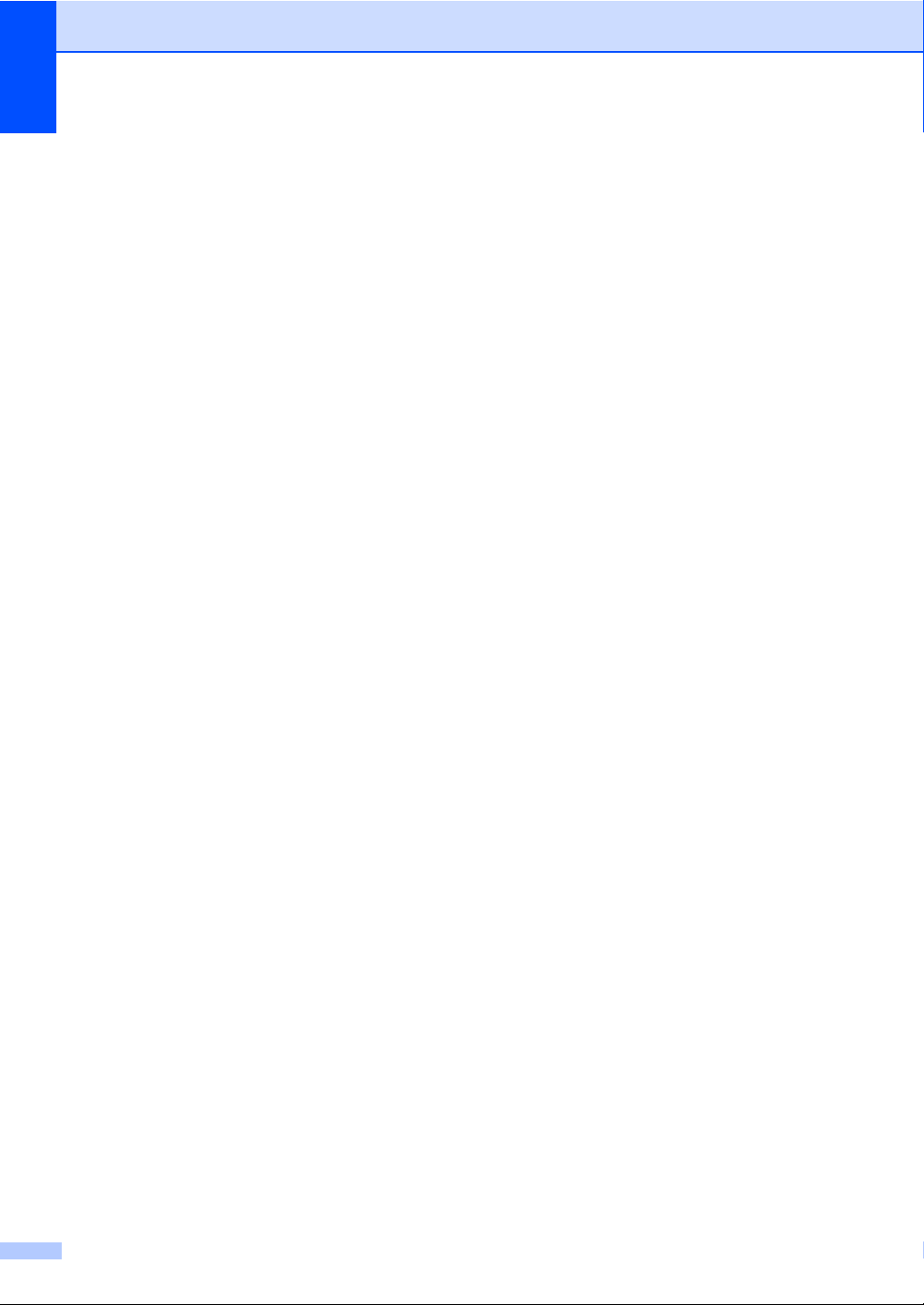
Capítulo 2
Ajuste de la clave para el administrador
La clave que establezca en estos pasos es
para el administrador. Esta clave se utiliza
para configurar los usuarios, y activa o
desactiva el bloqueo seguro de funciones.
(Consulte Configuración de usuarios
restringidos en la página 8 y Activación y
desactivación del bloqueo seguro de
funciones en la página 9).
a Pulse Menu, 1, 6, 1.
b Introduzca un número de cuatro dígitos
para la clave utilizando números del 0 al
9.
Pulse OK.
c Vuelva a introducir la clave cuando en la
pantalla LCD aparezca Verif clave:.
Pulse OK.
d Pulse Parar.
Cambio de la clave para el administrador
a Pulse Menu, 1, 6, 1.
b Pulse a o b para seleccionar
Configurar clave.
Pulse OK.
c Introduzca la clave de cuatro dígitos
registrada.
Pulse OK.
Configuración del modo de usuario
2
público
El modo de usuario público restringe las
funciones que están disponibles para los
usuarios públicos. Los usuarios públicos no
necesitan introducir una clave para acceder a
las funciones disponibles mediante este
ajuste. Le permite configurar un usuario
público.
a Pulse Menu, 1, 6, 1.
b Pulse a o b para seleccionar
Configuración ID.
Pulse OK.
c Introduzca la clave del administrador.
Pulse OK.
d Pulse a o b para seleccionar Modo
público.
Pulse OK.
e Pulse a o b para seleccionar Sí o No en
Fax Tx.
2
Pulse OK.
Una vez haya establecido Fax Tx,
repita este paso para Fax Rx, Copia,
Escanear e Impresión PC. Cuando
en la pantalla LCD aparezca Salir,
pulse OK.
f Pulse Parar.
Configuración de usuarios restringidos
2
2
d Introduzca un número de cuatro dígitos
como nueva clave.
Pulse OK.
e Si en la pantalla LCD aparece Verif
clave:, vuelva a introducir su nueva
clave.
Pulse OK.
f Pulse Parar.
8
Le permite configurar los usuarios con
restricciones y una clave para las funciones
que tienen disponibles. Puede configurar
restricciones más avanzadas como, por
ejemplo, por número de páginas o por
nombre de inicio de sesión del usuario en el
PC, mediante administración basada en web.
(Si desea obtener más información, consulte
la Guía del usuario en red). Puede configurar
hasta 25 usuarios con restricciones y una
clave.
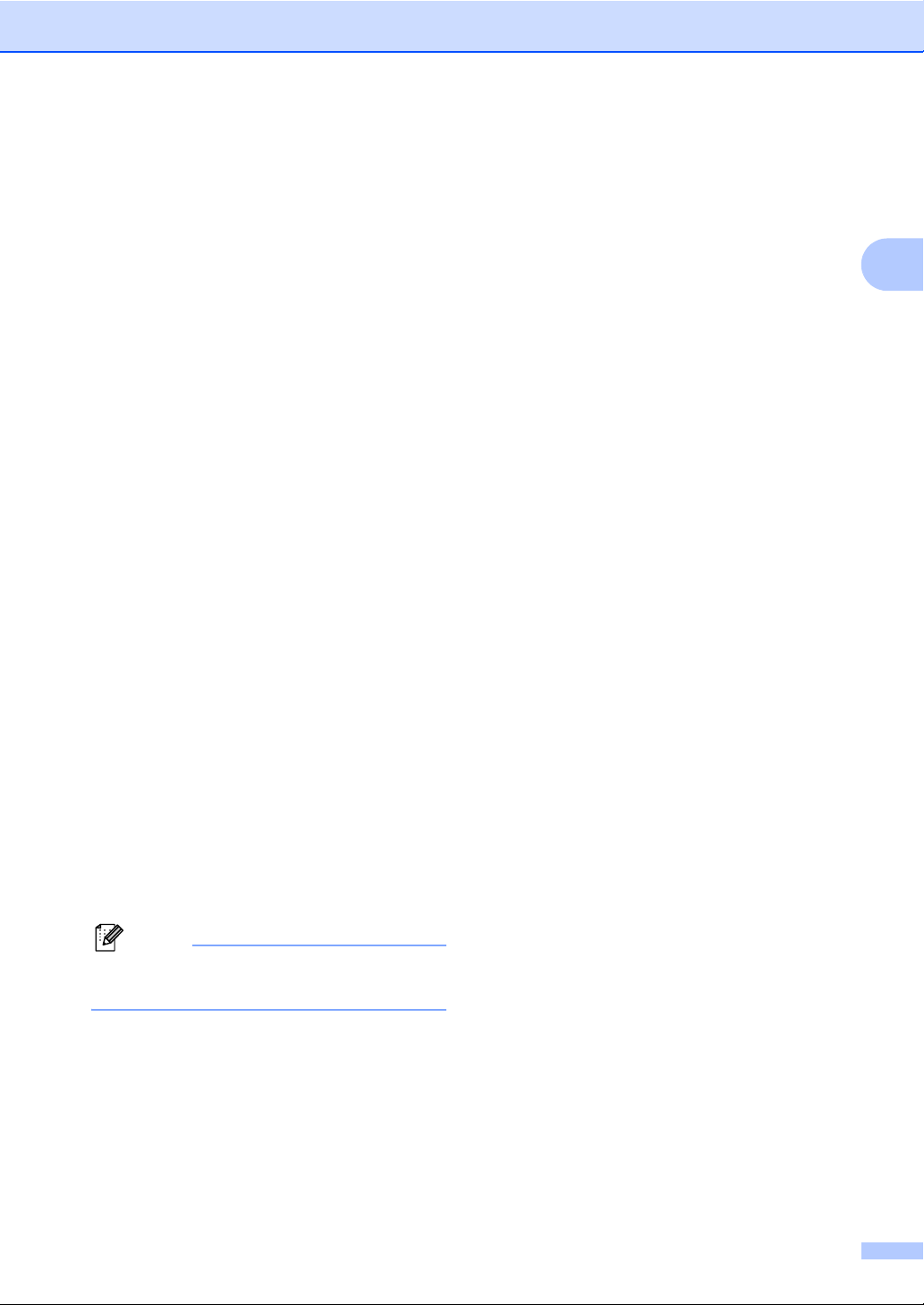
Funciones de seguridad
Nota
a Pulse Menu, 1, 6, 1.
b Pulse a o b para seleccionar
Configuración ID.
Pulse OK.
c Introduzca la clave del administrador.
Pulse OK.
d Pulse a o b para seleccionar
Usuario01.
Pulse OK.
e Use los botones numéricos para
introducir el nombre de usuario.
(Consulte introducir texto en Apéndice
C de la Guía básica del usuario).
Pulse OK.
f Introduzca una clave de cuatro dígitos
para el usuario.
Pulse OK.
g Pulse a o b para seleccionar Sí o No en
Fax Tx.
Pulse OK.
Una vez haya establecido Fax Tx,
repita este paso para Fax Rx, Copia,
Escanear e Impresión PC. Cuando
en la pantalla LCD aparezca Salir,
pulse OK.
Activación y desactivación del bloqueo seguro de funciones
Si ha introducido una clave incorrecta, en la
pantalla LCD aparecerá Clave errónea.
Vuelva a introducir la clave correcta.
Activación del Bloqueo seguro de
funciones
a Pulse Menu, 1, 6, 1.
b Pulse a o b para seleccionar Bloquear
NoiSí.
Pulse OK.
c Especifique la clave de cuatro dígitos
del administrador.
Pulse OK.
Desactivación del bloqueo seguro de
funciones
a Pulse Menu, 1, 6, 1.
b Pulse a o b para seleccionar Bloquear
SíiNo.
Pulse OK.
c Especifique la clave de cuatro dígitos
del administrador.
Pulse OK.
2
2
h Repita los pasos del d al g para
introducir cada usuario adicional y su
clave.
i Pulse Parar.
No puede utilizar el mismo nombre que el
de otro usuario.
Cambio de usuarios 2
Este ajuste permite cambiar entre usuarios
restringidos y el modo público cuando la
función de bloqueo seguro de funciones está
activada.
Cambio al modo de usuario restringido
a Mantenga pulsado 5-8 al mismo tiempo
que pulsa Impr. segura.
b Pulse a o b para seleccionar la ID.
Pulse OK.
c Especifique la clave de cuatro dígitos.
Pulse OK.
9
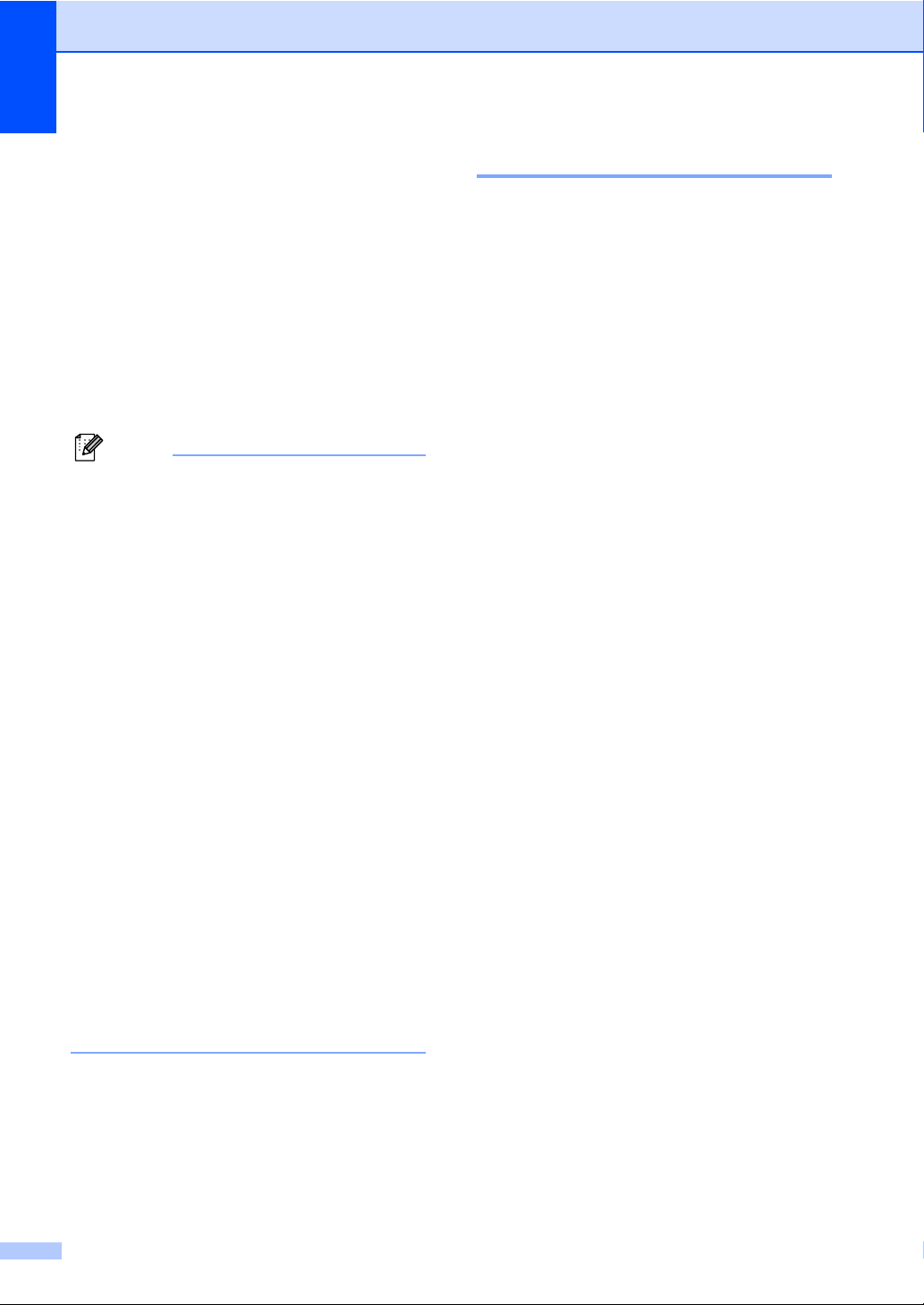
Capítulo 2
Nota
Cambio al modo público
Después de que un usuario restringido haya
terminado de utilizar el equipo, se volverá a la
configuración pública en el mismo intervalo
establecido para la configuración del modo
temporizador (Menu, 1, 1). (Consulte
Temporizador de modo en la página 5).
También puede salir del modo de usuario
restringido pulsando el botón de modo actual.
A continuación, la pantalla LCD le preguntará
¿Va a modo pub?.
Pulse 1 para seleccionar 1.Si.
• Si la ID actual está restringida para la
función que desea utilizar, en la pantalla
LCD aparecerá Acceso rechazado y, a
continuación, el equipo solicitará su
nombre. Si está autorizado para acceder
a la función que desea utilizar, pulse a o b
para seleccionar su nombre e introduzca
su clave de cuatro dígitos.
Pulse OK.
• Si la función que desea utilizar está
restringida para todos los usuarios, en la
pantalla LCD aparecerá No disponible
y, a continuación, el equipo volverá al
modo Preparado. No puede acceder a la
función que desea utilizar. Póngase en
contacto con el administrador para
comprobar los ajustes de Bloqueo seguro
de funciones.
• Si la ID tiene establecidas restricciones en
el límite de páginas y casi ha alcanzado el
número máximo de páginas, la pantalla
LCD mostrará el mensaje Límite
excedido cuando imprima datos.
Póngase en contacto con el administrador
para comprobar los ajustes de Bloqueo
seguro de funciones.
Bloqueo de configuración 2
El bloqueo de configuración le permite
establecer una clave para impedir que otra
persona cambie los ajustes del equipo por
equivocación.
Anote con cuidado su clave. Si la olvida,
deberá restablecer las claves almacenadas
en el equipo. Llame al administrador o a su
distribuidor de Brother.
Mientras el bloqueo de configuración esté
establecido como Si, no puede cambiar los
siguientes ajustes sin introducir una clave:
Temporizador de modo
Papel
Volumen
Ecología
Contraste de la pantalla LCD
Seguridad
Escaneado de documentos
Libr. direc.
Restricción de marcación
Impresora (Emulación
restaurar impresora)
Configuración de red (excepto estado,
dirección MAC, escanear en FTP
Modo de recepción
Fecha y hora
ID de estación
Tono/Pulso
Tono de marcación
Configuración de la línea telefónica
Reajustar
1
Para MFC-7860DW
2
Para MFC-7460DN y MFC-7860DW
Asimismo, los ajustes del equipo no se
pueden cambiar a través de la configuración
remota mientras el bloqueo de configuración
esté ajustado en Si.
1
, dúplex 2,
2
)
10
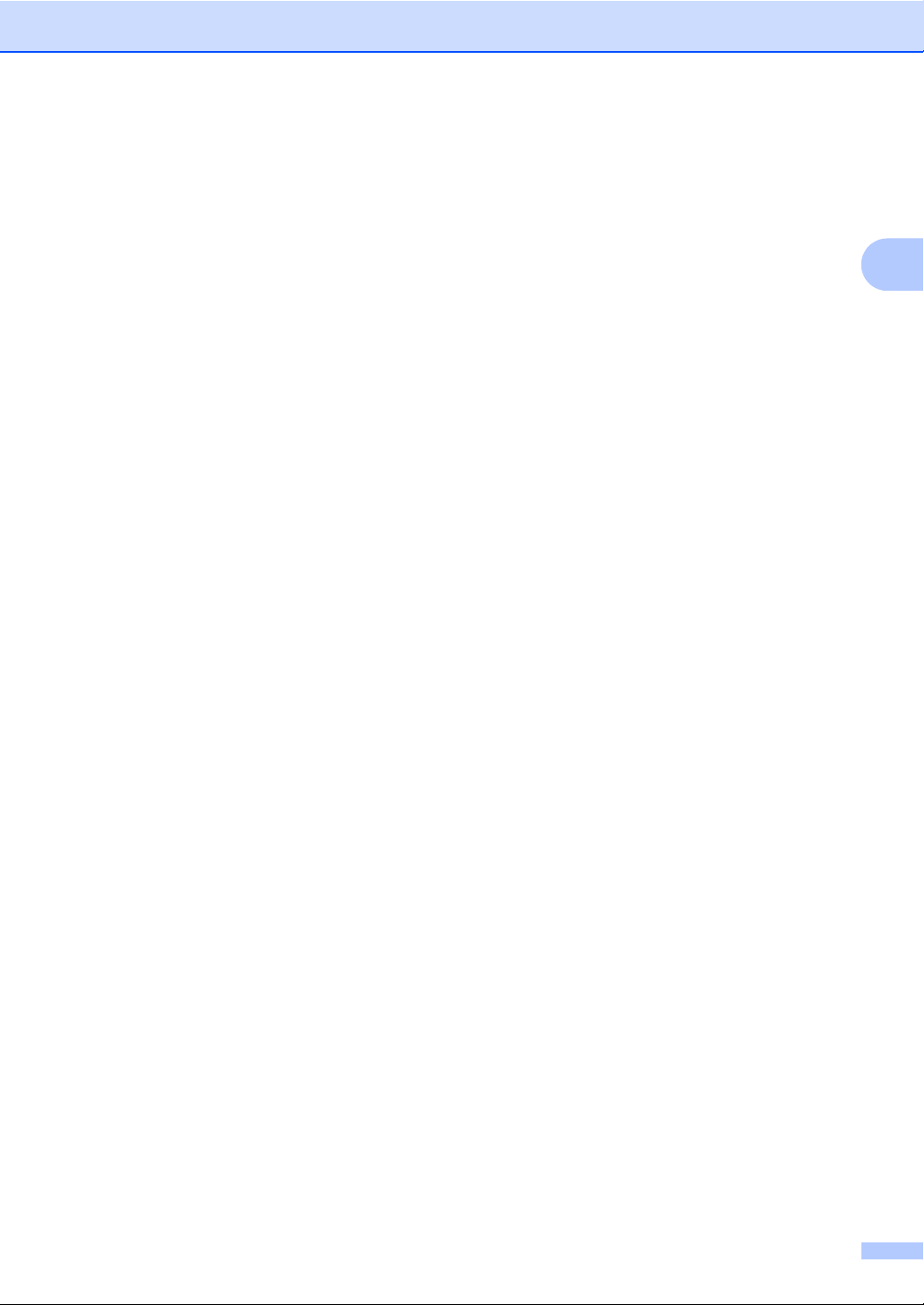
Funciones de seguridad
Configuración de la clave 2
a Pulse Menu, 1, 6, 2.
b Introduzca un número de cuatro dígitos
para la clave utilizando números del 0 al
9.
Pulse OK.
c Vuelva a introducir su clave cuando en
la pantalla LCD aparezca Verif
clave:.
Pulse OK.
d Pulse Parar.
Cambio de la clave de bloqueo de configuración
a Pulse Menu, 1, 6, 2.
b Pulse a o b para seleccionar
Configurar clave.
Pulse OK.
c Especifique la clave de cuatro dígitos.
Pulse OK.
d Introduzca un número de cuatro dígitos
como nueva clave.
Pulse OK.
Activación y desactivación del bloqueo de configuración
Si ha introducido una clave incorrecta al
seguir las instrucciones descritas a
continuación, en la pantalla LCD aparecerá
Clave errónea. Vuelva a introducir la clave
correcta.
Activación del bloqueo de configuración
a Pulse Menu, 1, 6, 2.
b Pulse a o b para seleccionar Si.
Pulse OK.
c Especifique la clave de cuatro dígitos.
Pulse OK.
2
d Pulse Parar.
Desactivación del bloqueo de
configuración
a Pulse Menu, 1, 6, 2.
b Especifique la clave de cuatro dígitos.
Pulse OK dos veces.
c Pulse Parar.
2
2
e Vuelva a introducir su nueva clave
cuando en la pantalla LCD aparezca
Verif clave:.
Pulse OK.
f Pulse Parar.
11
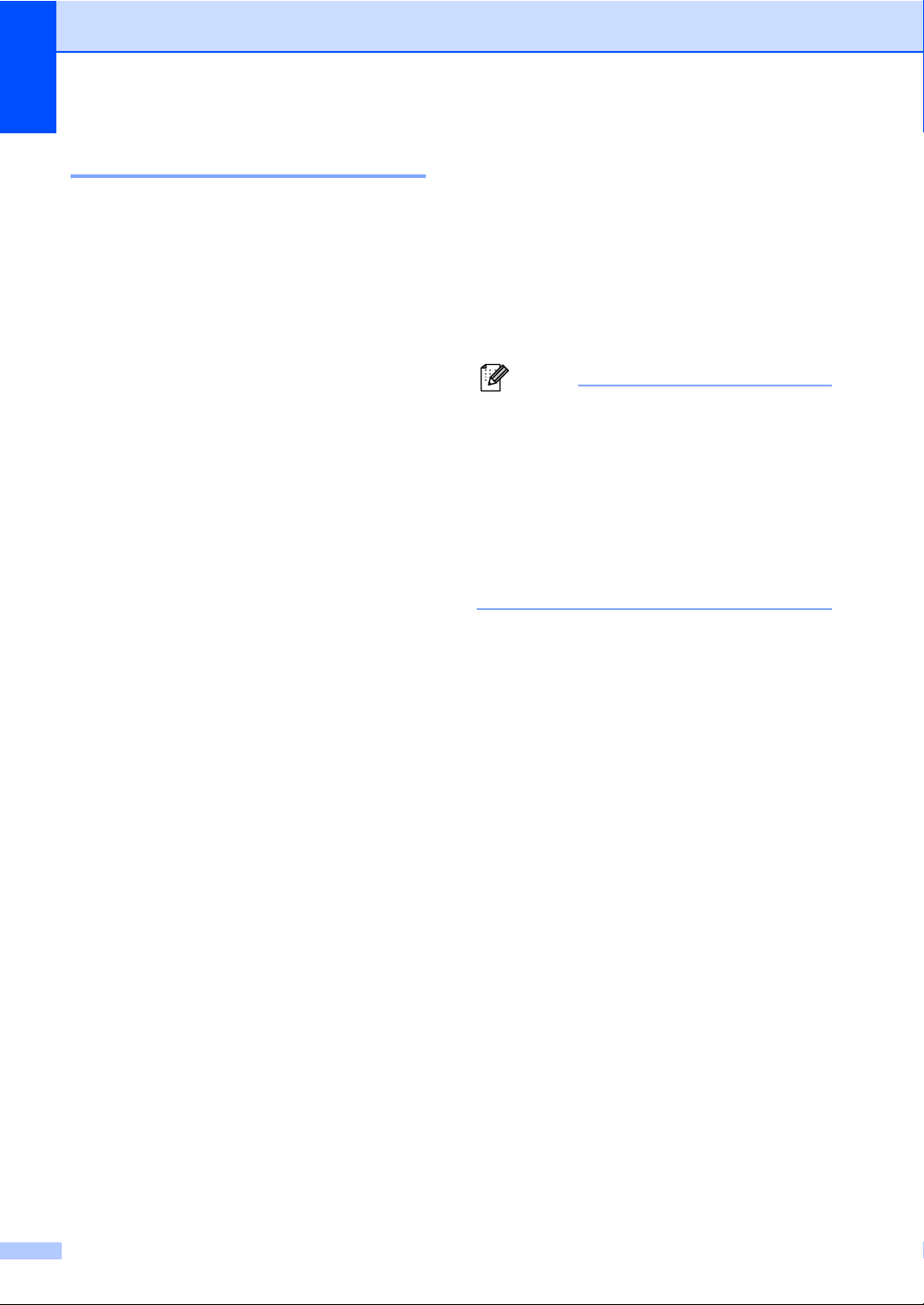
Capítulo 2
Nota
Restricción de marcación 2
Esta función permite evitar que los usuarios
envíen un fax o llamen a un número erróneo
por equivocación. Puede configurar el equipo
para restringir la marcación mediante el
teclado de marcación, teclas de 1 marcación
y la marcación rápida.
Si selecciona Desactivada, el equipo no
restringe el método de marcación.
Si selecciona # dos veces, el equipo le
pedirá que vuelva a introducir el número y, si
introduce de nuevo el mismo número
correctamente, el equipo iniciará la
marcación. Si el segundo número introducido
es incorrecto, la pantalla LCD mostrará un
mensaje de error.
Si selecciona Activada, el equipo
restringirá todos los envíos de faxes y
llamadas salientes de dicho método de
marcación.
Restricción del teclado de marcación 2
Restricción de marcación rápida 2
a Pulse Menu, 2, 6, 3.
b Pulse a o b para seleccionar
Desactivada, # dos veces o
Activada.
Pulse OK.
c Pulse Parar.
• El ajuste # dos veces no funcionar si
levanta un auricular externo antes de
introducir el número. No se le pedirá que
vuelva a introducir el número.
• Si ha seleccionado Activada o # dos
veces, no puede utilizar la función de
multienvío ni puede combinar los
números de llamada rápida durante la
marcación.
a Pulse Menu, 2, 6, 1.
b Pulse a o b para seleccionar
Desactivada, # dos veces o
Activada.
Pulse OK.
c Pulse Parar.
Restricción de 1 marcación 2
a Pulse Menu, 2, 6, 2.
b Pulse a o b para seleccionar
Desactivada, # dos veces o
Activada.
Pulse OK.
c Pulse Parar.
12
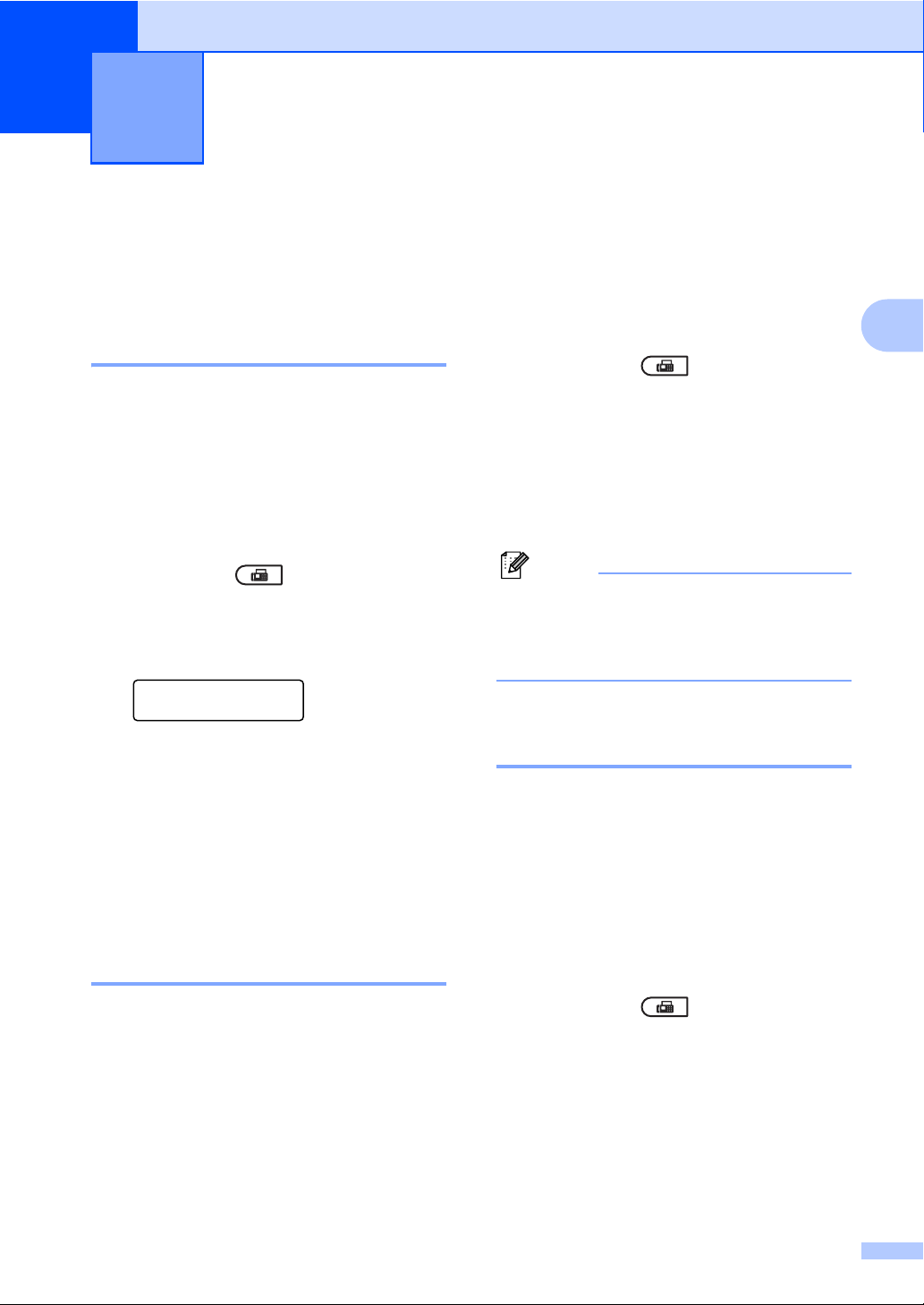
3
Nota
Envío de un fax 3
Opciones de envío adicionales 3
Envío de faxes con múltiples ajustes 3
Antes de enviar un fax, podrá seleccionar
cualquier combinación de los siguientes
ajustes: contraste, resolución, modo satélite,
temporizador de fax diferido, transmisión por
sondeo, transmisión en tiempo real o página
de cubierta.
a Asegúrese de que se encuentra en el
modo de fax .
Una vez aceptado cada ajuste, en la
pantalla LCD aparecerá un mensaje
que le preguntará si desea configurar
más ajustes.
Siguiente
1.Si 2.No
b Realice uno de los siguientes pasos:
Para seleccionar más ajustes, pulse
1. La pantalla LCD vuelve al menú
Conf.envío para que pueda
seleccionar otro ajuste.
Si ha terminado de seleccionar los
ajustes, pulse 2 y vaya al siguiente
paso para enviar el fax.
Utilice Oscuro para que el documento
enviado por fax sea más claro.
Utilice Claro para que el documento
enviado por fax sea más oscuro.
a Asegúrese de que se encuentra en el
modo de fax .
b Cargue el documento.
c Pulse Menu, 2, 2, 1.
d Pulse a o b para seleccionar
Automático, Claro o Oscuro.
Pulse OK.
Incluso si selecciona Claro u Oscuro, el
equipo enviará el fax utilizando el ajuste
Automático si selecciona Foto como
resolución de fax.
Cambio de la resolución de fax 3
La calidad de un fax puede mejorarse
cambiando la resolución de fax. La
resolución se puede cambiar para el
siguiente fax o para todos los faxes.
Para cambiar la resolución de fax para el siguiente fax
3
3
Contraste 3
Para la mayoría de documentos, la
configuración predeterminada de
Automático le ofrecerá los mejores
resultados.
Esta función selecciona automáticamente el
contraste adecuado para el documento.
Si el documento aparece muy claro u oscuro,
el cambio del contraste puede mejorar la
calidad del fax.
a Asegúrese de que se encuentra en el
modo de fax .
b Cargue el documento.
c Pulse Resol. y, después, a o b para
seleccionar la resolución.
Pulse OK.
13
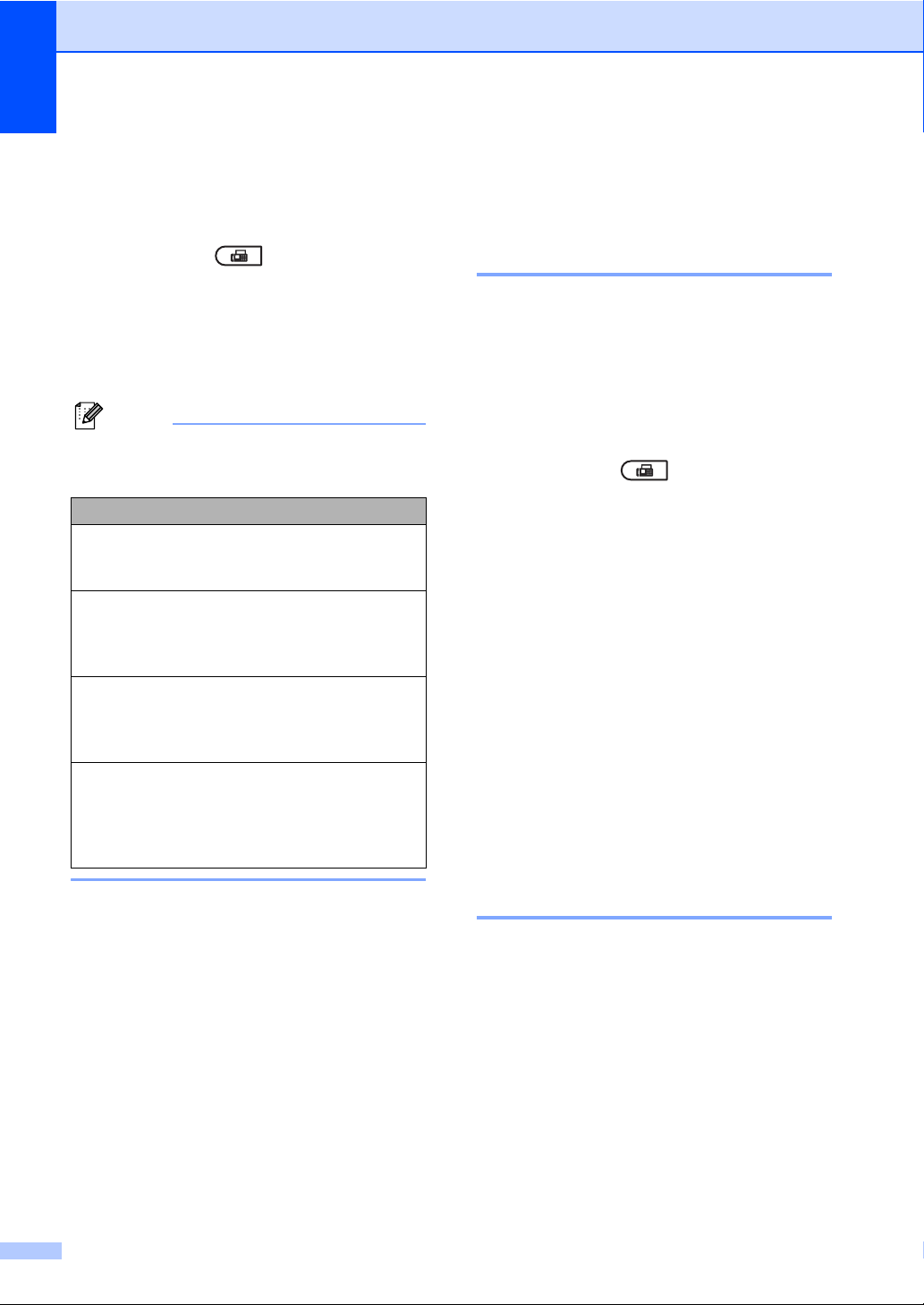
Capítulo 3
Nota
Para cambiar la resolución de fax predeterminada
a Asegúrese de que se encuentra en el
modo de fax .
b Pulse Menu, 2, 2, 2.
c Pulse a o b para seleccionar la
resolución que desee.
Pulse OK.
Puede seleccionar cuatro resoluciones
diferentes.
resolución de fax
Estándar La opción más idónea para la
mayoría de los documentos
mecanografiados.
Fina Idónea para letra pequeña; la
velocidad de transmisión es un
poco más lenta que la de la
resolución Estándar.
Superfina Idónea para letra pequeña o
gráficos; la velocidad de
transmisión es más lenta que
la de la resolución Fina.
Foto Utilice esta opción si el
documento contiene distintas
tonalidades de gris o es una
fotografía. Tiene el tiempo de
transmisión más lento.
Operaciones de envíos
3
adicionales 3
Envío manual de un fax 3
Transmisión manual 3
La transmisión manual le permite oír la
marcación, el timbre y los tonos de recepción
de fax durante el envío de un fax.
a Asegúrese de que se encuentra en el
modo de fax .
b Cargue el documento.
c Levante el auricular de un teléfono
externo y espere hasta escuchar el tono
de marcación.
d Marque el número de fax al que desea
llamar.
e Cuando oiga el tono de fax, pulse
Iniciar.
Si está utilizando el cristal de
escaneado, pulse 1 para enviar un
fax.
f Cuelgue el auricular del teléfono
externo.
Acceso doble 3
Puede marcar un número y comenzar a
almacenar el fax en la memoria incluso si el
equipo está enviando faxes desde la
memoria, recibiendo faxes o imprimiendo
datos de un PC. La pantalla LCD mostrará el
nuevo número de tarea.
El número de páginas que pueden
escanearse para guardarlas en la memoria
dependerá de los datos que incluyan.
14
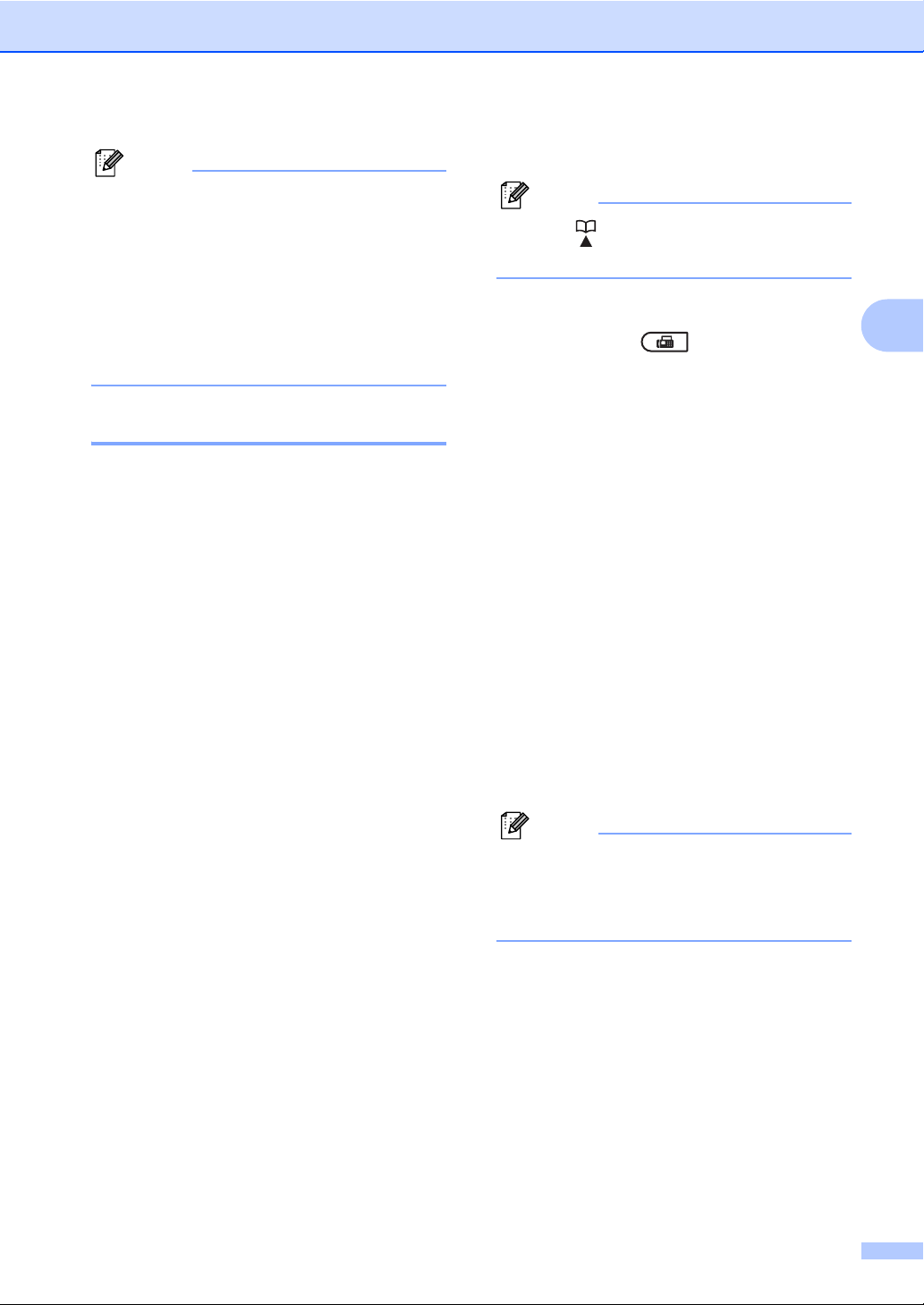
Nota
Si aparece el mensaje Sin memoria
Nota
Nota
mientras escanea la primera página de un
fax, pulse Parar para cancelar el
escaneado. Si aparece el mensaje Sin
memoria mientras escanea una página
posterior, puede pulsar Iniciar para enviar
las páginas escaneadas hasta el
momento o bien, pulsar Parar para
cancelar la operación.
Envío de un fax
Cómo realizar un multienvío de un fax3
Utilice (Libr. direc.) para seleccionar
los números fácilmente.
a Asegúrese de que se encuentra en el
3
modo de fax .
b Cargue el documento.
Multienvío 3
La opción de multienvío le permite enviar el
mismo mensaje de fax a varios números de
fax. En un mismo multienvío puede incluir
grupos, números de 1 marcación y de
marcación rápida, así como un máximo de
50 números marcados manualmente.
Puede hacer un multienvío de hasta
258 números diferentes. Esto dependerá del
número de grupos, códigos de acceso o
números de tarjeta de crédito que haya
almacenado, y también será diferente en
función de la cantidad de faxes diferidos o
almacenados que haya en la memoria.
Antes de comenzar el multienvío 3
Los números de 1 marcación y los números
de Marcación rápida se deben almacenar en
la memoria del equipo antes de poder
utilizarlos en un multienvío. (Consulte
Almacenamiento de números de Teclas de 1
marcación y Almacenamiento de números de
Marcación rápida en el Capítulo 7 de la Guía
básica del usuario).
Los números de grupo también se deben
almacenar en la memoria del equipo antes de
poder utilizarlos en un multienvío. Los
números de grupo incluyen muchos números
de 1 marcación y de marcación rápida para
facilitar la marcación. (Consulte
Configuración de grupos para multienvíos
en la página 36).
c Introduzca un número.
Pulse OK.
Puede utilizar un número de
1 marcación, de marcación rápida o de
grupo, o un número introducido
manualmente mediante el teclado de
marcación. (Consulte Cómo marcar en
el Capítulo 7 de la Guía básica del
usuario).
d Repita el paso c hasta que haya
introducido todos los números de fax
que desee incluir en el multienvío.
e Pulse Iniciar.
Una vez concluido el multienvío, el equipo
imprimirá un informe para permitirle saber los
resultados.
El perfil de escaneado correspondiente al
número de 1 marcación, de marcación
rápida o de grupo que haya seleccionado
se aplicará al multienvío.
15

Capítulo 3
Nota
Cancelación un multienvío en curso 3
Mientras se está efectuando el multienvío,
puede cancelar el fax que se está enviando o
bien la tarea entera de multienvío.
a Pulse Menu, 2, 7.
La pantalla LCD mostrará el número de
tarea de multienvío seguido del número
de fax que se habrá de marcar (por
ejemplo, #001 123456789) y el
número de tarea de multienvío (por
ejemplo, Multenvío#001).
Fax
7.Trab restantes
b Pulse a o b para seleccionar una de las
siguientes opciones:
Elija el número de fax que habrá de
marcar y, a continuación, pulse OK.
Seleccione el número de tarea de
multienvío y pulse OK.
c Pulse 1 para cancelar el número de fax
o el de tarea de multienvío que haya
elegido en el paso b, o bien pulse 2
para salir sin cancelar.
Si ha seleccionado la opción de
cancelar solamente el fax que se
está enviando actualmente en el
paso b, la pantalla LCD mostrará un
mensaje en el que se le preguntará
si desea cancelar la tarea de
multienvío. Pulse 1 para borrar la
totalidad de la tarea de multienvío o
2 para salir.
d Pulse Parar.
Transmisión en tiempo real 3
Al enviar un fax, el equipo escaneará los
documentos y guardará la información en la
memoria antes de enviarlo. Seguidamente,
en cuanto la línea telefónica esté libre, el
equipo comenzará el proceso de marcación y
envío.
A veces, puede que quiera enviar un
documento importante inmediatamente, sin
esperar a la transmisión desde la memoria.
Puede establecer Trans.t.real en Si
para todos los documentos o Sig.fax:Si
solo para el siguiente fax.
• Si la memoria está llena y está enviando
un fax desde la unidad ADF, el equipo
enviará el documento en tiempo real
(incluso si se ha establecido Trans.t.real
en No). Si la memoria está llena, los faxes
no se pueden enviar desde el cristal de
escaneado hasta que se libere memoria.
• Durante la transmisión en tiempo real, la
función de remarcación automática no
funciona si se utiliza el cristal de
escaneado.
Envío en tiempo real para todos los faxes
a Asegúrese de que se encuentra en el
modo de fax .
b Pulse Menu, 2, 2, 5.
c Pulse a o b para seleccionar Si.
Pulse OK.
3
16

Envío de un fax
Nota
Envío en tiempo real solo para el fax siguiente
a Asegúrese de que se encuentra en el
modo de fax .
b Pulse Menu, 2, 2, 5.
c Pulse a o b para seleccionar
Sig.fax:Si.
Pulse OK.
No envío en tiempo real solo para el fax siguiente
a Asegúrese de que se encuentra en el
modo de fax .
b Pulse Menu, 2, 2, 5.
c Pulse a o b para seleccionar
Sig.fax:No.
Pulse OK.
Modo Satélite 3
Fax diferido 3
3
Puede almacenar en la memoria un máximo
de 50 faxes que se van a enviar dentro de un
período de 24 horas.
a Asegúrese de que se encuentra en el
modo de fax .
b Cargue el documento.
c Pulse Menu, 2, 2, 3.
d Especifique a qué hora desea que se
3
envíe el fax (en formato de 24 horas).
(Por ejemplo, introduzca 19:45 si desea
que se envíe a las ocho menos cuarto
de la tarde).
Pulse OK.
El número de páginas que puede
escanear y guardar en la memoria
dependerá del volumen de datos que
haya en cada página.
3
Si tiene problemas para enviar un fax al
extranjero debido a malas conexiones,
activar el modo satélite puede resultarle de
ayuda.
Se trata de un ajuste temporal, y se activará
solo para el siguiente fax.
a Asegúrese de que se encuentra en el
modo de fax .
b Cargue el documento.
c Pulse Menu, 2, 2, 9.
d Pulse a o b para seleccionar Si o No.
Pulse OK.
Transmisión Diferida por Lotes 3
Antes de enviar faxes diferidos, el equipo le
ayudará a ahorrar clasificando todos los
faxes guardados en la memoria por destino y
por hora programada.
Todos los faxes diferidos cuyo envío esté
programado para la misma hora y el mismo
destinatario serán enviados como un único
fax para reducir el tiempo de transmisión.
a Asegúrese de que se encuentra en el
modo de fax .
b Pulse Menu, 2, 2, 4.
c Pulse a o b para seleccionar Si o No.
Pulse OK.
d Pulse Parar.
17

Capítulo 3
Comprobación y cancelación de tareas en espera 3
Compruebe qué tareas hay pendientes de
envío en la memoria. Si no existe ninguna
tarea, la pantalla LCD mostrará el mensaje
Ningún trabajo. Es posible cancelar
cualquier tarea de fax almacenada en la
memoria y pendiente de envío.
a Pulse Menu, 2, 7.
Aparecerá el número de tareas
pendientes de envío.
b Pulse a o b para desplazarse por los
trabajos en espera y pulse el trabajo que
desea cancelar. Pulse OK.
c Realice uno de los siguientes pasos:
Para cancelar el trabajo, pulse 1.
Para salir sin cancelar, pulse 2.
d Cuando haya finalizado, pulse Parar.
Puede seleccionar uno de los siguientes
comentarios predeterminados.
1.Ninguna nota
2.Llame P.F
3.!Urgente!
4.Confidencial
En lugar de utilizar uno de los comentarios
predeterminados, puede introducir dos
mensajes personales propios de hasta
27 caracteres. Utilice el gráfico en Introducir
texto en Apéndice C de la Guía básica del
usuario si necesita ayuda para introducir
caracteres.
(Consulte Redacción de sus propios
comentarios en la página 18).
5.(Definido por el usuario)
6.(Definido por el usuario)
Redacción de sus propios comentarios
3
Página de cubierta electrónica 3
Esta función no funcionará a menos que
haya programado ya la ID de estación.
(Consulte Guía de configuración rápida).
Puede enviar automáticamente una página
de cubierta junto con cada fax. La página de
cubierta incluye la ID de estación, un
comentario y el nombre (o número)
almacenado en la memoria de 1 marcación o
de marcación rápida.
Si selecciona Sig.fax:Si, también puede
hacer que aparezca el número de páginas en
la página de cubierta.
Puede redactar un máximo de dos
comentarios propios.
a Asegúrese de que se encuentra en el
modo de fax .
b Pulse Menu, 2, 2, 8.
c Pulse a o b para seleccionar 5. o 6.
para almacenar su propio comentario.
Pulse OK.
d Introduzca su propio comentario
mediante el teclado de marcación.
Pulse OK.
Utilice el gráfico en Introducir texto en
Apéndice C de la Guía básica del usuario si
necesita ayuda para introducir caracteres.
18

Envío de un fax
Envío de una página de cubierta para el fax siguiente
Si desea enviar una página de cubierta solo
para el siguiente fax, el equipo le pedirá que
introduzca el número de páginas que está
enviando de modo que se imprima en la
página de cubierta.
a Asegúrese de que se encuentra en el
modo de fax .
b Cargue el documento.
c Pulse Menu, 2, 2, 7.
d Pulse a o b para seleccionar
Sig.fax:Si (o Sig.fax:No).
Pulse OK.
e Pulse a o b para seleccionar un
comentario.
Pulse OK.
f Introduzca dos dígitos para indicar el
número de páginas que va a enviar.
Pulse OK.
Por ejemplo, introduzca 0, 2 para 2
páginas o 0, 0 para dejar en blanco el
número de páginas. Si comete un error,
pulse d o Eliminar para volver hacia
atrás e introducir el número de páginas.
Envío de una portada para todos los
3
faxes
Puede configurar el equipo para que envíe
una página de cubierta cada vez que envíe
un fax.
a Asegúrese de que se encuentra en el
modo de fax .
b Pulse Menu, 2, 2, 7.
c Pulse a o b para seleccionar Si (o No).
Pulse OK.
d Pulse a o b para seleccionar un
comentario.
Pulse OK.
Uso de una página de cubierta impresa
Si desea utilizar una página de cubierta
impresa sobre la cual puede escribir, puede
imprimir la página de muestra y adjuntarla al
fax.
a Asegúrese de que se encuentra en el
modo de fax .
b Pulse Menu, 2, 2, 7.
c Pulse a o b para seleccionar
Impr.ejemplo.
Pulse OK.
3
3
3
d Pulse Iniciar.
e Después de que el equipo imprima una
copia de la página de cubierta, pulse
Parar.
19

Capítulo 3
Nota
Información general del sondeo 3
La función de sondeo le permite configurar el
equipo de modo que otra persona pueda
recibir faxes enviados por usted, siendo el
receptor quien pague la llamada. Esta
función también le permite llamar al equipo
de fax de otra persona y recibir faxes del
mismo, pero será usted quien pague la
llamada. La función de sondeo debe
configurarse en ambos equipos para que
funcione. No todos los equipos de fax
admiten la función de sondeo.
Transmisión por sondeo 3
La transmisión por sondeo le permite
configurar el equipo para que espere antes
de enviar un documento para que otro equipo
de fax pueda llamar y lo recupere.
Configuración de la transmisión por sondeo
a Asegúrese de que se encuentra en el
modo de fax .
b Cargue el documento.
g Si utiliza el cristal de escaneado, en la
pantalla LCD aparecerá un mensaje
indicándole que seleccione una de las
siguientes opciones:
Siguient página?
1.Sí 2.No(Env.)
Pulse 1 para enviar otra página.
Vaya al paso h.
Pulse 2 o Iniciar para enviar el
documento.
h Coloque la siguiente página en el cristal
de escaneado y pulse OK. Repita los
pasos f y g para cada página
adicional.
El documento se almacenará en la
memoria y permanecerá hasta que se
sondee.
El documento se almacena y se puede
recuperar desde cualquier otro equipo de
3
fax hasta que elimine el fax de la
memoria.
Para eliminar el fax de la memoria, pulse
Menu, 2, 7. (Consulte Comprobación y
cancelación de tareas en espera
en la página 18).
c Pulse Menu, 2, 2, 6.
d Pulse a o b para seleccionar Estándar.
Pulse OK.
e Pulse 2 para escoger 2.No si no desea
introducir más ajustes cuando la
pantalla LCD le muestre el siguiente
mensaje:
Siguiente
1.Si 2.No
f Pulse Iniciar.
20
Configuración de la transmisión por sondeo con código de seguridad
El sondeo seguro le permite restringir las
personas que pueden obtener los
documentos configurados para sondeo. El
sondeo seguro solo funciona con los equipos
de fax Brother. Si otra persona desea
recuperar un fax del equipo, tendrá que
introducir el código de seguridad.
3

a Asegúrese de que se encuentra en el
modo de fax .
b Cargue el documento.
c Pulse Menu, 2, 2, 6.
Envío de un fax
d Pulse a o b para seleccionar Seguro.
Pulse OK.
e Especifique un número de cuatro
dígitos.
Pulse OK.
f Pulse 2 para escoger 2.No si no desea
introducir más ajustes cuando la
pantalla LCD le muestre el siguiente
mensaje:
Siguiente
1.Si 2.No
g Pulse Iniciar
h Si utiliza el cristal de escaneado, en la
pantalla LCD aparecerá un mensaje
indicándole que seleccione una de las
siguientes opciones:
Siguient página?
1.Sí 2.No(Env.)
Pulse 1 para enviar otra página.
Vaya al paso i.
3
Pulse 2 o Iniciar para enviar el
documento.
i Coloque la siguiente página en el cristal
de escaneado y pulse OK. Repita los
pasos h y i para cada página
adicional.
El equipo enviará el fax
automáticamente.
21

Nota
IMPORTANTE
Recepción de un fax 4
4
Opciones de Fax Remoto 4
Las opciones de fax remoto le permiten
recibir faxes mientras se encuentra alejado
del equipo.
Puede utilizar solo una opción de fax remoto
cada vez.
Reenvío de fax 4
La función de reenvío de faxes le permite
reenviar automáticamente los faxes recibidos
a otro aparato. Si ha activado la opción
Impresión de seguridad, el equipo imprimirá
el fax también.
a Pulse Menu, 2, 5, 1.
b Pulse a o b para seleccionar Reenvío
de fax.
Pulse OK.
En la pantalla LCD, aparecerá un
mensaje que le indicará que introduzca
el número de fax al que desea que se
reenvíen los faxes.
c Introduzca el número de reenvío (hasta
20 dígitos).
Pulse OK.
• Si guarda un grupo en una tecla de 1
marcación o una localización de
marcación rápida, los faxes se reenviarán
a varios números de fax.
• También puede introducir una dirección
de Correo electrónico si se ha configurado
la función FAX por Internet en su equipo.
(Para obtener más información sobre Fax
por Internet, consulte Guía del usuario en
red. Para obtener más información sobre
Reenvío de faxes a correo electrónico,
consulte el Brother Solutions Center en
http://solutions.brother.com/).
d Pulse a o b para seleccionar Si o No.
Pulse OK.
Impres Segur.
Si
e Pulse Parar.
Si ha activado la opción Impresión de
seguridad, el equipo imprimirá también el
fax que hay en el equipo, para que tenga
una copia. Se trata de una medida de
seguridad si se produce un corte del
suministro eléctrico antes de efectuar el
reenvío del fax o hay un problema en el
equipo receptor.
(Para MFC-7360N y MFC-7460DN)
Se borrarán los faxes almacenados en la
memoria del equipo.
22

Recepción de un fax
IMPORTANTE
Almacenamiento de faxes 4
La función de almacenamiento de faxes le
permite guardar los faxes recibidos en la
memoria del equipo. Puede recuperar los
mensajes de fax almacenados en un equipo
de fax que se encuentra en otro lugar
mediante los comandos de recuperación
remota. (Consulte Recuperación de los
mensajes de fax en la página 26). El equipo
imprimirá automáticamente una copia del fax
almacenado.
a Pulse Menu, 2, 5, 1.
b Pulse a o b para seleccionar
Almacenado fax.
Pulse OK.
c Pulse Parar.
Recepción PC-Fax 4
Si activa la función Recepción PC-Fax, el
equipo almacenará los faxes recibidos en la
memoria y los enviará al PC
automáticamente. Posteriormente, puede
utilizar el ordenador para ver y almacenar
estos faxes.
Incluso si apaga el ordenador (por la noche o
durante el fin de semana, por ejemplo), el
equipo recibirá y almacenará los faxes en la
memoria. La pantalla LCD mostrará el
número de faxes recibidos que se han
almacenado, por ejemplo: Mens. PC
FAX:001
Cuando inicie el PC y se ejecute el software
Recepción PC-Fax, el equipo transferirá los
faxes al PC automáticamente.
Para transferir los faxes recibidos a su
ordenador debe disponer del software
Recepción PC-Fax funcionando en su PC.
(Para más información, consulte Recepción
PC-FAX en la Guía del usuario de software).
a Pulse Menu, 2, 5, 1.
b Pulse a o b para seleccionar Recibir
PC Fax.
Pulse OK.
c La pantalla LCD muestra un aviso
recordatorio para que inicie el programa
Recepción PC-FAX en el ordenador. Si
ha iniciado el programa Recepción
PC-FAX, pulse OK. Si no ha iniciado el
programa Recepción de PC-FAX,
consulte Recepción de PC-FAX en la
Guía del usuario de software.
d Pulse a o b para seleccionar <USB> o el
nombre del ordenador si el equipo está
conectado a una red.
Pulse OK.
e Pulse a o b para seleccionar Si o No.
Impres Segur.
No
Pulse OK.
f Pulse Parar.
Si ha activado la opción Impresión de
seguridad, el equipo imprimirá también el
fax que hay en el equipo, para que tenga
una copia. Se trata de una medida de
seguridad si se produce un corte del
suministro eléctrico antes de efectuar el
reenvío del fax o hay un problema en el
equipo receptor.
(Para MFC-7360N y MFC-7460DN)
Se borrarán los faxes almacenados en la
memoria del equipo.
4
23

Capítulo 4
Nota
IMPORTANTE
• Antes de configurar Recepción PC-Fax,
deberá instalar el software MFL-Pro Suite
en el PC. Compruebe que el PC esté
conectado y encendido. (Para más
información, consulte Recepción PC-FAX
en la Guía del usuario de software).
• Si el equipo tiene un problema y no puede
imprimir faxes de la memoria, puede
utilizar este ajuste para transferir los faxes
a un ordenador. (Para obtener más
información, consulte Error y mensajes de
mantenimiento en Apéndice B de la Guía
básica del usuario).
• La función Recepción PC-Fax no es
compatible con Mac OS. (Consulte
Recepción PC-FAX en la Guía del
usuario de software).
Cambio de las opciones de fax remoto 4
Si los faxes recibidos permanecen
almacenados en la memoria del equipo
cuando cambie la opción de fax remoto,
aparecerá el siguiente mensaje en la pantalla
LCD:
Borrar todo doc?
1.Si 2.No
Si los faxes recibidos permanecen
almacenados en la memoria del equipo
cuando cambie a Recibir PC Fax desde
otra opción de fax remoto (Reenvío de fax
o Almacenado fax), aparecerá el siguiente
mensaje en la pantalla LCD:
Enviar Fax a PC?
1.Si 2.No
Si pulsa 1, los faxes almacenados en la
memoria se enviarán a su PC antes de
efectuar los cambios de configuración.
Si pulsa 2, los faxes almacenados en la
memoria no se borrarán ni se transferirán
a su PC, y la configuración no se
modificará.
Si ha activado la opción Impresión de
seguridad, el equipo imprimirá también el
fax que hay en el equipo, para que tenga
una copia. Se trata de una medida de
seguridad si se produce un corte del
suministro eléctrico antes de efectuar el
reenvío del fax o hay un problema en el
equipo receptor.
(Para MFC-7360N y MFC-7460DN)
Se borrarán los faxes almacenados en la
memoria del equipo.
o bien
Imprimir faxes?
1.Si 2.No
Si pulsa 1, los faxes almacenados en la
memoria se borrarán o se imprimirán
antes de efectuar los cambios de
configuración. Si ya se ha impreso una
copia de seguridad, no se volverá a
imprimir.
Si pulsa 2, los faxes almacenados en la
memoria no se borrarán ni se imprimirán,
y la configuración no se modificará.
24

Desactivación de las opciones de fax
Nota
Nota
remoto
a Pulse Menu, 2, 5, 1.
b Pulse a o b para seleccionar No.
Pulse OK.
La pantalla LCD le ofrecerá opciones si
aún hay faxes recibidos en la memoria del
equipo. (Consulte Cambio de las
opciones de fax remoto en la página 24).
c Pulse Parar.
Recuperación remota 4
Recepción de un fax
4
NO use el mismo código que empleó
como Código de activación remota (l51) o
código de desactivación remota (#51).
(Consulte Uso de códigos remotos en el
Capítulo 6 de la Guía básica del usuario.)
Puede modificar el código cuando desee. Si
desea desactivar el código, pulse Eliminar y
OK en b para restablecer la configuración
predeterminada– – –l.
Uso del código de acceso remoto 4
a Marque el número de su fax desde un
teléfono u otro equipo de fax mediante
marcación por tonos.
4
La función de recuperación remota le permite
recuperar los mensajes de fax almacenados
cuando no se encuentre en el equipo. Puede
llamar al equipo desde cualquier aparato de
teléfono de marcación por tonos o equipo de
fax, y después utilizar el código de acceso
remoto para recuperar los mensajes.
Configuración de un código de acceso remoto
La función de código de acceso remoto le
permite acceder a las funciones de
recuperación remota cuando se encuentre
alejado del equipo. Para poder utilizar las
funciones de acceso remoto y de
recuperación, deberá configurar su propio
código. El código predeterminado es un
código inactivo: – – –l.
a Pulse Menu, 2, 5, 2.
Opcn fax remot
2.Acceso remoto
b Introduzca un código de tres dígitos
mediante los números 0 – 9, l o #.
Pulse OK.
b Cuando responda su equipo, introduzca
inmediatamente su código de acceso
remoto
c El equipo emite señales si se han
recibido mensajes:
No hay pitidos
No ha recibido ningún mensaje.
4
1 pitido largo
Mensaje de fax recibido.
d El equipo emite dos pitidos cortos para
indicarle que introduzca un comando. El
equipo colgará si usted tarda más de
30 segundos en introducir un comando.
Si introduce un comando no válido, el
equipo emitirá tres pitidos.
e Pulse 9 0 para restablecer el equipo
cuando haya finalizado.
f Cuelgue.
c Pulse Parar.
25

Capítulo 4
Nota
Nota
Nota
Si su equipo se ha establecido en modo
Manual, todavía puede acceder a las
funciones de recuperación remota.
Marque el número de fax de manera
normal y deje que suene el equipo.
100 segundos después oirá un pitido
largo que le indica que debe introducir el
código de acceso remoto. A continuación,
dispone de 30 segundos para introducir el
código.
Recuperación de los mensajes de fax 4
a Marque el número de su fax desde un
teléfono u otro equipo de fax mediante
marcación por tonos.
Cambio del número de reenvío de faxes
Es posible cambiar el número
predeterminado de reenvío de faxes desde
otro teléfono o equipo de fax empleando la
marcación por tonos.
a Marque el número de su fax desde un
teléfono u otro equipo de fax mediante
marcación por tonos.
b Cuando el equipo conteste, introduzca
el código de acceso remoto (3 dígitos
seguidos de l). Si oye un pitido largo, es
señal de que hay mensajes.
c Si oye dos pitidos cortos, utilice el
teclado de marcación para pulsar 9 5 4.
4
b Cuando el equipo conteste, introduzca
inmediatamente el código de acceso
remoto (3 dígitos seguidos de l). Si oye
un pitido largo, es señal de que hay
mensajes.
c Si oye dos pitidos cortos, utilice el
teclado de marcación para pulsar 9 6 2.
d Espere a que suene un pitido largo y, a
continuación, utilice el teclado de
marcación para marcar el número del
equipo de fax remoto al que desea que
se envíen los mensajes de fax, seguido
de ## (máximo 20 dígitos).
e Cuelgue cuando oiga el pitido del
equipo. El equipo llamará al otro
aparato, que seguidamente imprimirá
los mensajes de fax.
Puede insertar una pausa en un número
de fax mediante la tecla #.
d Espere a que suene un pitido largo y, a
continuación, utilice el teclado de
marcación para marcar el número
nuevo del equipo de fax remoto al que
desea que se reenvíen los mensajes de
fax, seguido de ## (máximo 20 dígitos).
e Pulse 9 0 para restablecer el equipo
cuando haya finalizado.
f Cuelgue cuando oiga el pitido del
equipo.
Puede insertar una pausa en un número
de fax mediante la tecla #.
26

Recepción de un fax
Comandos de fax remoto 4
Si se encuentra alejado del equipo, utilice los siguientes comandos para acceder a las diversas
funciones. Al llamar al equipo e introducir el código de acceso remoto (3 dígitos seguidos de l),
el sistema emitirá dos pitidos cortos, tras lo cual deberá introducir un comando remoto.
Comandos remotos Detalles del funcionamiento
95 Cambiar la configuración de
reenvío de faxes o de
almacenamiento de faxes
1 NO Puede seleccionar No una vez recuperados o borrados todos
los mensajes.
2 Reenvío de faxes Un pitido largo significa que se ha aceptado el cambio. Si oye
4 Número de reenvío de faxes
6 Almacenamiento de faxes
96 Recuperar un fax
2 Recuperar todos los faxes Introduzca el número de un equipo de fax remoto para recibir
3 Borrar los faxes de la memoria Si oye un pitido largo, los mensajes de fax se habrán borrado
97 Comprobar el estado de la
recepción
1 Fax Puede comprobar si el equipo ha recibido algún fax. En caso
98 Cambiar el modo de recepción
1 TAD externo Un pitido largo indicará que se ha aceptado el cambio.
2 Fax/Tel
3 Solo fax
90 Salir Pulse 9 0 para salir de la recuperación remota. Espere hasta
tres pitidos cortos, no podrá realizar el cambio debido a que no
se han cumplido las condiciones (por ejemplo, registrar un
número de reenvío de fax). Puede registrar el número máximo
de timbres. (Consulte Cambio del número de reenvío de faxes
en la página 26). Una vez registrado el número, la función de
reenvío de faxes funcionará.
los mensajes de fax almacenados. (Consulte Recuperación de
los mensajes de fax en la página 26).
de la memoria.
afirmativo, oirá un pitido largo. En caso negativo, oirá tres
pitidos cortos.
escuchar un pitido largo y cuelgue el auricular.
4
27

Capítulo 4
Nota
Nota
Operaciones de recepción adicionales 4
Impresión reducida de faxes entrantes 4
Si selecciona Si, el equipo reduce
automáticamente cada página de un fax
entrante para que se ajuste a una página de
tamaño A4, Carta, Legal o Folio.
El equipo calcula el porcentaje de reducción
mediante el tamaño de página del fax y la
configuración de Tamaño de papel (Menu, 1,
2, 2).
a Asegúrese de que se encuentra en el
modo de fax .
b Pulse Menu, 2, 1, 5.
c Pulse a o b para seleccionar Si o No.
Pulse OK.
d Pulse Parar.
a Asegúrese de que se encuentra en el
modo de fax .
b Para MFC-7460DN, pulse Menu, 2, 1,
0.
Para MFC-7860DW, pulse Menu, 2, 1,
9.
c Pulse a o b para seleccionar Si (o No).
Pulse OK.
d Pulse Parar.
Cuando la opción Dúplex esté activada,
los faxes entrantes se reducirán
automáticamente para que se ajusten al
tamaño del papel de la bandeja de papel.
Ajuste de la fecha y hora de recepción del fax 4
Puede configurar el equipo para imprimir la
fecha y hora de recepción en la parte central
superior de cada página de fax recibida.
Impresión dúplex (2 caras) para modo de fax (MFC-7460DN y MFC-7860DW) 4
El equipo puede imprimir automáticamente
los faxes recibidos en ambas caras del papel
si Dúplex está ajustado en Si.
Puede usar los tamaños de papel A4, Carta,
Legal o Folio. para esta función (60 a
105 g/m
28
2
).
a Asegúrese de que se encuentra en el
modo de fax .
b Para MFC-7360N y MFC-7460DN,
pulse Menu, 2, 1, 9.
Para MFC-7860DW, pulse Menu, 2, 1,
8.
c Pulse a o b para seleccionar Activada
o Desactivada.
Pulse OK.
d Pulse Parar.
• La fecha y hora de recepción no se
mostrarán si se utiliza la función Fax por
Internet.
• Asegúrese de haber establecido la fecha
y la hora correctas en el equipo. (Consulte
la Guía de configuración rápida).

Recepción de un fax
Recepción de faxes en la memoria (Para MFC-7360N y MFC-7460DN) 4
En cuanto la bandeja de papel se quede
vacía durante la recepción de un fax, la
pantalla indicará Sin papel. Cargue papel
en la bandeja de papel. (Consulte Carga de
papel y soportes de impresión en el capítulo
2 de la Guía básica del usuario). Si no puede
poner papel en la bandeja de papel,
sucederá lo siguiente:
Si Recepcn.memo es Si: 4
El equipo continuará la recepción del fax,
mientras se almacenan las páginas restantes
en la memoria, si dispone de memoria
suficiente. Los faxes entrantes siguientes
también quedarán almacenados en la
memoria hasta que esté llena la memoria.
Cuando la memoria esté llena, el equipo
dejará automáticamente de contestar
llamadas. Para imprimir los faxes, cargue
papel nuevo en la bandeja y pulse Iniciar.
Ajuste de la densidad de la impresión 4
Puede establecer la densidad de la impresión
para que las páginas se impriman más claras
o más oscuras.
a Asegúrese de que se encuentra en el
modo de fax .
b Para MFC-7360N y MFC-7460DN,
pulse Menu, 2, 1, 7.
Para MFC-7860DW, pulse Menu, 2, 1,
6.
c Pulse c para obtener una impresión
más oscura.
O bien, pulse d para obtener una
impresión más clara.
Pulse OK.
d Pulse Parar.
Impresión de un fax desde la memoria 4
4
Si Recepcn.memo es No: 4
El equipo continuará la recepción del fax,
mientras se almacenan las páginas restantes
en la memoria, si dispone de memoria
suficiente. Entonces el equipo dejará de
responder llamadas automáticamente hasta
que se cargue papel nuevo en la bandeja de
papel. Para imprimir el último fax que ha
recibido, cargue papel nuevo en la bandeja.
a Asegúrese de que se encuentra en el
modo de fax .
b Pulse Menu, 2, 1, 6.
c Utilice a o b para seleccionar Si o No.
Pulse OK.
d Pulse Parar.
Si está utilizando la función de
almacenamiento de faxes (Menu, 2, 5, 1),
aún puede imprimir un fax desde la memoria
cuando esté en el equipo. (Consulte
Almacenamiento de faxes en la página 23).
a Pulse Menu, 2, 5, 3.
b Pulse Iniciar.
c Pulse Parar.
29

Capítulo 4
Recepción sin papel 4
En cuanto la bandeja de papel se quede
vacía durante la recepción de un fax, en la
pantalla LCD aparecerá el mensaje Sin
papel. Cargue papel en la bandeja de papel.
(Consulte Carga de papel y soportes de
impresión en el Capítulo 2 de la Guía básica
del usuario).
El equipo continuará la recepción del fax,
mientras se almacenan las páginas restantes
en la memoria, si dispone de memoria
suficiente.
Los faxes entrantes se continuarán
almacenando en la memoria hasta que ésta
se llene o hasta que se cargue papel en la
bandeja de papel. Cuando la memoria esté
llena, el equipo dejará automáticamente de
contestar llamadas. Para imprimir los faxes,
cargue papel nuevo en la bandeja y pulse
Iniciar.
(Para MFC-7360N y MFC-7460DN)
Para obtener más información sobre cómo
configurar la recepción en memoria, consulte
Recepción de faxes en la memoria (Para
MFC-7360N y MFC-7460DN)
en la página 29.
Información general del sondeo 4
La función de sondeo le permite configurar el
equipo de modo que otra persona pueda
recibir faxes enviados por usted, siendo el
receptor quien pague la llamada. Esta
función también le permite llamar al equipo
de fax de otra persona y recibir faxes del
mismo, pero será usted quien pague la
llamada. La función de sondeo debe
configurarse en ambos equipos para que
funcione. No todos los equipos de fax
admiten la función de sondeo.
Recepción por sondeo 4
La recepción por sondeo le permite llamar a
otro equipo de fax para recibir un fax.
a Asegúrese de que se encuentra en el
modo de fax .
b Para MFC-7360N y MFC-7460DN,
pulse Menu, 2, 1, 8.
Para MFC-7860DW, pulse Menu, 2, 1,
7.
30
c Pulse a o b para seleccionar Estándar.
Pulse OK.
d Introduzca el número del equipo de fax
desde el que vaya a transmitir. Pulse
Iniciar.
Sondeo seguro 4
El sondeo seguro le permite restringir las
personas que pueden obtener los
documentos configurados para sondeo. El
sondeo seguro solo funciona con los equipos
de fax Brother. Si desea obtener un fax de un
equipo Brother seguro, debe introducir el
código de seguridad.

Recepción de un fax
a Asegúrese de que se encuentra en el
modo de fax .
b Para MFC-7360N y MFC-7460DN,
pulse Menu, 2, 1, 8.
Para MFC-7860DW, pulse Menu, 2, 1,
7.
c Pulse a o b para seleccionar Seguro.
Pulse OK.
d Introduzca un código de seguridad de
cuatro dígitos.
Pulse OK.
Se trata del código de seguridad del
equipo de fax desde el que pretende
transmitir.
e Introduzca el número del equipo de fax
desde el que vaya a transmitir.
f Pulse Iniciar.
Sondeo diferido 4
El sondeo diferido le permite configurar el
equipo para iniciar una recepción por sondeo
en otro momento. Puede configurar solo una
de las operaciones de sondeo diferido.
a Asegúrese de que se encuentra en el
modo de fax .
b Para MFC-7360N y MFC-7460DN,
pulse Menu, 2, 1, 8.
Para MFC-7860DW, pulse Menu, 2, 1,
7.
c Pulse a o b para seleccionar Diferido.
Pulse OK.
d Especifique a qué hora (en formato de
24 horas) desea que se inicie el sondeo.
Por ejemplo, especifique 21:45 si desea
que se inicie a las diez menos cuarto de
la noche.
Pulse OK.
4
e Introduzca el número del equipo de fax
desde el que vaya a transmitir. Pulse
Iniciar.
El equipo realizará la llamada de
sondeo a la hora especificada.
31

Capítulo 4
Sondeo secuencial 4
El sondeo secuencial le permite solicitar
documentos de diversos equipos de fax en
una operación.
a Asegúrese de que se encuentra en el
modo de fax .
b Para MFC-7360N y MFC-7460DN,
pulse Menu, 2, 1, 8.
Para MFC-7860DW, pulse Menu, 2, 1,
7.
c Pulse a o b para seleccionar Estándar,
Seguro o Diferido.
Pulse OK.
d Seleccione una de las siguientes
opciones.
Si selecciona Estándar, vaya al
paso e.
Si selecciona Seguro, especifique
un número de cuatro dígitos, pulse
OK y diríjase al paso e.
Si selecciona Diferido,
especifique la hora (en formato de 24
horas) a la que desea iniciar el
sondeo, pulse OK y diríjase al paso
e.
Detención del sondeo 4
Para cancelar el proceso de sondeo, Parar
mientras el equipo esté marcando.
Para cancelar todos los trabajos de
recepción por sondeo secuencial, pulse
Menu, 2, 7. (Consulte Comprobación y
cancelación de tareas en espera
en la página 18).
e Especifique los equipos de fax de
destino que desea sondear utilizando
las teclas de 1 marcación, la marcación
rápida, la búsqueda, un grupo o bien, el
teclado de marcación. Deberá
pulsar OK entre cada localización.
f Pulse Iniciar.
32

Nota
Marcación y almacenamiento de
5
números
Servicios de la línea telefónica 5
ID de llamada 5
La función ID de llamada le permite utilizar el
servicio de suscripción ID de llamada
ofrecido por muchas compañías telefónicas
locales. Para obtener más información, llame
a su compañía telefónica. Este servicio
muestra el número de teléfono, o nombre si
está disponible, de quien llama cuando
suena la línea.
Tras varios timbres, la pantalla LCD mostrará
el número de teléfono de la llamada entrante
(y nombre, si está disponible). Una vez que
responda la llamada, desaparece la
información de ID de llamada de la pantalla
LCD, pero la información de la llamada
queda almacenada en la memoria ID de
llamada.
Verá el número (o nombre) en la pantalla
LCD.
El mensaje ID desconoci. significa que
la llamada se originó fuera del área de
servicio de su ID de llamada.
• El servicio ID de llamada varía con tarifas
diferentes. Llame a su compañía
telefónica local para averiguar el tipo de
servicio disponible en su zona.
• Puede que esta función no esté disponible
en algunos países.
Activar la ID de llamada 5
Si dispone en su línea telefónica de ID de
llamada, entonces esta función se debe
activar para que aparezca en la pantalla LCD
el número de teléfono de quien llama cuando
suena el teléfono.
a Pulse Menu, 2, 0, 2.
En la pantalla aparece la configuración
actual.
b Pulse a o b para seleccionar Si (o No).
Pulse OK.
c Pulse Parar.
5
5
El mensaje Llama.privada significa
que quien llama ha bloqueado de manera
intencionada la transmisión de la
información.
Se puede imprimir un listado con la
información ID de llamada que ha recibido su
equipo. (Consulte Impresión del listado de ID
de llamada en la página 34).
33

Capítulo 5
Nota
Ver el listado de ID de llamada 5
El equipo almacena información de las
últimas treinta llamadas en el listado de ID de
llamada. Puede ver o imprimir este listado.
Cuando entra la llamada treinta y uno en el
equipo, sustituye la información de la primera
llamada.
a Pulse Menu, 2, 0, 2.
En la pantalla aparece la configuración
actual.
b Pulse a o b para seleccionar Mostrar
número.
Pulse OK.
La ID de llamada de la última llamada
aparecerá en la pantalla. Si no hay ID
almacenada, sonará la alarma y
Llamada no ID aparecerá en la
pantalla.
c Pulse a o b para desplazarse por la
memoria de ID de llamada para escoger
la ID de llamada que desea visualizar y
después pulse OK. En la pantalla LCD
aparecerá el número de quien llama y la
fecha y hora y de llamada.
d Para dejar de verlo, pulse Parar.
Configuración del tipo de línea telefónica 5
Si está conectando el equipo a una línea que
ofrece una PBX o RDSI para enviar y recibir
faxes, es necesario cambiar el tipo de línea
telefónica de acuerdo con esto realizando los
pasos siguientes. Si está utilizando una línea
que ofrece una PBX, puede configurar su
equipo a que siempre tenga acceso a una
línea exterior, o no.
a Pulse Menu, 0, 6.
b Pulse a o b para seleccionar PBX, RDSI
(o Normal).
Pulse OK.
c Realice uno de los siguientes pasos:
Si selecciona RDSI o Normal, vaya
a g.
Si selecciona PBX, vaya a d.
d Realice uno de los siguientes pasos:
Si desea cambiar el número de
prefijo actual, pulse 1 y vaya a e.
Si no desea cambiar el número de
prefijo actual, pulse 2 y vaya a g.
Impresión del listado de ID de llamada5
a Pulse Menu, 2, 0, 2.
b Pulse a o b para seleccionar
Impr.informe.
Pulse OK.
Si no hay ID almacenada, sonará la
alarma y aparecerá Llamada no ID en
la pantalla LCD.
c Pulse Iniciar.
d Cuando haya finalizado la impresión,
pulse Parar.
34
e Introduzca el prefijo (hasta 5 dígitos)
mediante el teclado de marcación.
Pulse OK.
• Puede utilizar los números del 0 al 9, l, #
y !.
(Pulse Tel/R para visualizar “!”).
No se puede utilizar ! con otros números
ni caracteres.
Si el sistema telefónico requiere una
rellamada por interrupción temporizada,
pulse Tel/R para introducir la interrupción.
• Si el modo de marcación por pulsos está
activado, no se pueden usar los
caracteres l y #.

Marcación y almacenamiento de números
Nota
f Pulse a o b para seleccionar Si o
Siempre.
Pulse OK.
• Si selecciona Si, pulsando Tel/R (la
pantalla muestra “!”.) le permitirá acceder
a una línea exterior.
• Si selecciona Siempre, puede acceder a
una línea exterior sin pulsar Tel/R.
g Pulse Parar.
PBX y TRANSFER 5
El equipo en un principio está establecido en
Normal, que permite al equipo conectar a
una línea estándar PSTN (Red telefónica
pública). Sin embargo, muchas oficinas
utilizan un sistema telefónico centralizado o
Private Branch Exchange (PBX). Su equipo
puede estar conectado a muchos tipos de
PBX. La función de rellamada del equipo
admite solamente rellamada por interrupción
temporizada (TBR). TBR funcionará con la
mayoría de sistemas PBX permitiéndole
tener acceso a una línea exterior, o transferir
llamadas a otra extensión. Cuando se pulsa
Tel/R se pone en marcha esta función.
Operaciones de marcación adicionales 5
Combinación de números de marcación abreviada 5
Puede combinar más de un número de
marcación abreviada al marcar. Esta función
puede ser útil si necesita marcar un código de
acceso de una compañía telefónica a larga
distancia que ofrece una tarifa más
económica.
Por ejemplo, puede que haya guardado “555”
en la marcación rápida #003 y “7000” en la
marcación rápida #002. Puede utilizar ambos
para marcar “555-7000” si pulsa las
siguientes teclas:
Pulse (Libr. direc.) 003.
Pulse (Libr. direc.) 002 y Iniciar.
Los números se pueden añadir manualmente
introduciéndolos mediante el teclado de
marcación:
Pulse (Libr. direc.) 003, 7001 (en el
teclado de marcación), y Iniciar.
Con esto se marcaría el número “555–7001”.
También puede añadir una pausa pulsando
el botón Remarcar/Pausa.
5
35

Capítulo 5
Maneras adicionales de almacenar números5
Configuración de grupos para multienvíos 5
Si a menudo desea enviar el mismo mensaje
de fax a varios números de fax, puede
configurar un grupo.
Los grupos se almacenan en una tecla de
1 marcación o en un número de marcación
rápida. Cada grupo utiliza una tecla de
1 marcación o una localización de marcación
rápida. En este caso, puede enviar el
mensaje de fax a todos los números
almacenados en un grupo pulsando una tecla
de 1 marcación o introduciendo un número
de marcación rápida y, a continuación,
pulsando Iniciar.
Antes de poder añadir números a un grupo,
es necesario almacenarlos como números de
1 marcación o de marcación rápida. Puede
configurar hasta 8 grupos pequeños, o bien,
asignar hasta 207 números a un único grupo
grande.
a Pulse Menu, 2, 3, 3.
Libr. direc.
3.Conf. grupos
b Seleccione la tecla de 1 marcación o la
localización de marcación rápida en la
que desee almacenar el grupo.
Pulse una tecla de 1 marcación.
Pulse (Libr. direc.) seguido de la
localización de marcación rápida de
tres dígitos.
Pulse OK.
d Para añadir números de 1 marcación o
de marcación rápida, siga las siguientes
instrucciones:
Para los números de 1 marcación,
pulse las teclas de 1 marcación una
tras otra.
Para los números de marcación
rápida, pulse (Libr. direc.),
seguido de la localización de
marcación rápida de tres dígitos.
En la pantalla LCD aparecerán los
números de 1 marcación seleccionados
con un
rápida con un # (por ejemplo,
#009).
l
, y los números de marcación
l
006,
e Pulse OK cuando haya terminado de
añadir los números.
f Realice uno de los siguientes pasos:
Introduzca el nombre mediante el
teclado de marcación (hasta
15 caracteres). Utilice el gráfico en
Introducir texto en Apéndice C de la
Guía básica del usuario si necesita
ayuda para introducir letras.
Pulse OK.
Pulse OK para guardar el grupo sin
asignarle un nombre.
g Si desea guardar una resolución de fax
junto con el número, seleccione una de
las siguientes opciones:
Para guardar la resolución de fax, pulse
a
o b para seleccionar
Fina, SuperFina
Pulse OK.
Pulse OK si no desea cambiar la
resolución predeterminada.
Estándar
o
Foto
,
.
c Utilice el teclado de marcación para
introducir el número del grupo (de
1 a 8).
Pulse OK.
36
h Realice uno de los siguientes pasos:
Para almacenar otro grupo para
multienvíos, vaya al paso b.
Para terminar de almacenar grupos
para multienvíos, pulse Parar.

Marcación y almacenamiento de números
Si descargó las opciones I-FAX y correo electrónico (MFC-7460DN y MFC-7860DW)
Opciones de configuración de grupos 5
El gráfico siguiente muestra las selecciones adicionales para configurar números de grupo
después de que haya descargado las opciones de IFAX y correo electrónico para MFC-7460DN
y MFC-7860DW.
Paso 1
Introduzca
la
ubicación
de grupo
1
marcación
o
marcación
rápida
Paso 2
Introduzca
el número
de grupo
(1 a 8)
Paso 3
Seleccione
el tipo de
registro
Fax/IFAX
PDF email
color
JPG email
color
XPS email
color
PDF email
gris
JPG email
gris
XPS email
gris
PDF email
ByN
TIFF
email ByN
Paso 4
Agregue al
grupo los
números de
1 marcación
y de
marcación
rápida
guardados
Número de
fax o dirección
de correo
electrónico
Dirección de
correo
electrónico
Paso 5
Introduzca
el nombre
de grupo
(Nombre)
Pulse OK.
Paso 6
Seleccione la
resolución
Estándar, Fina,
SuperFina
Foto
100 ppp, 200 ppp,
300 ppp, 600 ppp
100 ppp, 200 ppp,
300 ppp, 600 ppp
100 ppp, 200 ppp,
300 ppp, 600 ppp
100 ppp, 200 ppp,
300 ppp
100 ppp, 200 ppp,
300 ppp
100 ppp, 200 ppp,
300 ppp
200 ppp,
200x100ppp
200 ppp,
200x100ppp
1
,
Paso 7
Seleccione
el tipo de
archivo
5
—
PDF, SPDF
—
—
PDF, SPDF
—
—
PDF, SPDF
—
1
SuperFina no aparece si ha agregado la dirección de correo electrónico en el Paso 4.
a Pulse Menu, 2, 3, 3.
b Seleccione la tecla de 1 marcación o la
localización de marcación rápida en la
que desee almacenar el grupo.
Pulse (Libr. direc.) seguido de la
localización de marcación rápida de
tres dígitos.
Pulse OK.
Pulse una tecla de 1 marcación.
37

Capítulo 5
Nota
c Utilice el teclado de marcación para
introducir el número del grupo (de
1 a 8).
Pulse OK.
d Pulse a o b para seleccionar una de las
opciones siguientes:
Fax/IFAX
PDF email color
JPG email color
XPS email color
PDF email gris
JPG email gris
XPS email gris
PDF email ByN
TIFF email ByN.
Pulse OK.
e Para añadir números de 1 marcación o
de marcación rápida, siga las siguientes
instrucciones:
Para los números de 1 marcación,
pulse las teclas de 1 marcación una
tras otra.
Para los números de marcación
rápida, pulse (Libr. direc.),
seguido de la localización de
marcación rápida de tres dígitos.
En la pantalla LCD aparecerán los
números de 1 marcación
seleccionados con un l y los
números de marcación rápida con un
# (por ejemplo, l006, #009).
Cuando incluye número de correo
electrónico todos los demás números del
grupo deben ser números de correo
electrónico.
f Pulse OK cuando haya terminado de
añadir los números.
g Realice uno de los siguientes pasos:
Introduzca el nombre mediante el
teclado de marcación (hasta
15 caracteres). Utilice el gráfico en
Introducir texto en Apéndice C de la
Guía básica del usuario si necesita
ayuda para introducir letras.
Pulse OK.
Pulse OK para guardar el grupo sin
asignarle un nombre.
h Para escoger la resolución fax/escáner
para el número de grupo, vaya al paso
siguiente correspondiente, tal como
aparece en la tabla siguiente.
Opción
seleccionada en el
paso d
Fax/IFAX i
PDF email color j
JPG email color
XPS email color
PDF email gris k
JPG email gris
XPS email gris
PDF email ByN l
TIFF email ByN
Vaya al paso
i Pulse a o b para seleccionar
Estándar, Fina, SuperFina
Foto.
Pulse OK.
1
SuperFina no aparece si ha agregado la
dirección de correo electrónico en el paso e.
1
o
j Pulse a o b para seleccionar 100 ppp,
200 ppp, 300 ppp o 600 ppp.
Pulse OK.
Si selecciona PDF email color,
vaya al paso m.
Si selecciona JPG email color o
XPS email color, vaya al paso n.
38

Marcación y almacenamiento de números
Nota
Nota
k Pulse a o b para seleccionar 100 ppp,
200 ppp o 300 ppp.
Pulse OK.
Si selecciona PDF email gris,
vaya al paso m.
Si selecciona JPG email gris o
XPS email gris, vaya al paso n.
l Pulse a o b para seleccionar 200 ppp o
200x100ppp.
Pulse OK.
Si selecciona PDF email ByN, vaya
al paso m.
Si selecciona TIFF email ByN,
vaya al paso n.
m Seleccione el tipo PDF de PDF o SPDF
(PDF seguro) que será utilizado para
enviar a su PC.
Pulse OK a continuación vaya al paso
n.
n Pulse Parar.
• Cuando realiza un multienvío y ha
guardado un perfil de escaneado junto
con el número o correo electrónico, el
perfil de escaneado correspondiente al
número de 1 marcación, de marcación
rápida o de grupo que haya seleccionado
se aplicará al multienvío.
• Para obtener más detalles sobre el
formato de archivo, consulte la Guía del
usuario de software.
• Si ha seleccionado Fax/IFAX en el paso
d y ha agregado números de 1
marcación y números de Marcación
rápida que están almacenados como “IFax”, no puede seleccionar Superfina.
Cambio de números de grupo5
Si intenta cambiar un número de grupo, la
pantalla LCD mostrará el nombre o número
ya allí almacenado.
a Pulse Menu, 2, 3, 3.
Libr. direc.
3.Conf. grupos
b Escoja la tecla de una marcación o el
número de marcación rápida en el que
el número de grupo ha sido
almacenado.
Realice uno de los siguientes pasos:
Pulse la tecla de 1 marcación.
Pulse (Libr. direc.) seguido del
número de Marcación rápida de tres
dígitos.
Pulse OK.
Si el número de grupo que está intentando
cambiar ha sido establecido a un número
de reenvío de faxes, la pantalla LCD le
preguntará si quiere cambiar el nombre o
el número.
c Realice uno de los siguientes pasos:
Para cambiar la información de
grupo almacenada, pulse 1. Vaya al
paso d.
Para salir sin efectuar ninguna
modificación, pulse Parar.
G01:*001*002#001
1.Cambia 2.Borra
5
39

Capítulo 5
Nota
d Siga las instrucciones que se indican a
continuación para añadir o eliminar los
números de 1 marcación o de
marcación rápida:
Para añadir los números de 1
marcación, pulse d o c para situar el
cursor justo detrás del último
número. A continuación, pulse la
tecla de 1 marcación adicional.
Para añadir los números de
marcación rápida, pulse d o c para
situar el cursor justo detrás del último
número. Pulse (Libr. direc.) y, a
continuación, introduzca el número
de marcación rápida de tres dígitos
adicional.
Para eliminar los números de 1
marcación o de marcación rápida,
pulse d o c para situar el cursor
debajo del número que desee
eliminar y, a continuación, pulse
Eliminar.
Si descargó las opciones IFAX y
correo electrónico
(MFC-7460DN y MFC-7860DW)
Si intenta cambiar un número de grupo, en la
pantalla LCD aparecerá el nombre o número
ya allí almacenado.
a Pulse Menu, 2, 3, 3.
Libr. direc.
3.Conf. grupos
b Seleccione el número de una marcación
o el número de marcación rápida en el
que se almacena el número del grupo.
Realice una de las opciones siguientes:
Pulse la tecla de una marcación.
Pulse (Libr. Direc.) e introduzca
después el número de marcación
rápida de tres dígitos.
Pulse OK.
5
Pulse OK.
e Siga la siguiente instrucción para editar
el nombre. Cuando haya terminado la
modificación del nombre, pulse OK.
Para modificar el nombre, pulse d o
c para colocar el cursor debajo del
carácter que desea cambiar. A
continuación, introduzca caracteres
o pulse Eliminar para eliminarlo.
Cuando haya finalizado la edición,
pulse OK.
f Si desea cambiar la resolución de fax
junto con el número, pulse a o b para el
elegir la resolución de su preferencia.
Pulse OK.
g Pulse Parar.
Si el número que está intentando cambiar
ha sido establecido a un número de
reenvío de faxes, la pantalla LCD le
preguntará si quiere cambiar el nombre o
número.
c Realice una de las opciones siguientes:
Para cambiar la información de
grupo almacenada, pulse 1. Vaya al
paso d.
Para salir sin efectuar ninguna
modificación, pulse Parar.
<G01:*001*002#001
1.Cambia 2.Borra>
40

Marcación y almacenamiento de números
d Pulse a o b para seleccionar una de las
opciones siguientes:
Fax/IFAX
PDF email color
JPG email color
XPS email color
PDF email gris
JPG email gris
XPS email gris
PDF email ByN
TIFF email ByN
Pulse OK.
e Agregue o elimine números de una
marcación y números de marcación
rápida siguiendo las instrucciones que
se detallan a continuación:
Para agregar números de una
marcación, pulse d o c para colocar
el cursor justo después del último
número. Después pulse la tecla de
una marcación del número que
desea agregar.
Para agregar números de marcación
rápida, pulse d o c para colocar el
cursor justo después del último
número. Después pulse (Libr.
Direc.) e introduzca la ubicación de
marcación rápida de tres dígitos del
número que desea agregar.
Para eliminar números de una
marcación o números de marcación
rápida, pulse d o c para colocar el
cursor debajo del número que desea
eliminar y después pulse Eliminar.
Pulse OK.
f Edite el nombre como se indica a
continuación:
Para editar el nombre, pulse d o c
para colocar el cursor debajo del
carácter que desea cambiar.
Después pulse Eliminar para
eliminarlo e introduzca el carácter
correcto utilizando el teclado de
marcación.
Cuando haya finalizado la edición,
pulse OK.
g Si desea cambiar la resolución de fax
para el grupo, pulse a o b para escoger
la resolución que desee.
Pulse OK. Si desea obtener más
información, siga las instrucciones a
partir del paso h en Opciones de
almacenamiento para la configuración
de grupos. (Consulte Opciones de
configuración de grupos
en la página 37).
h Pulse Parar.
5
41

Capítulo 5
Nota
Eliminación de números de grupo 5
Si intenta eliminar un número de grupo, la
pantalla LCD mostrará el nombre de grupo o
número ya allí almacenados.
a Pulse Menu, 2, 3, 3.
Libr. direc.
3.Conf. grupos
b Escoja la tecla de una marcación o el
número de marcación rápida en el que
el número de grupo ha sido
almacenado.
Realice una de las opciones siguientes:
Pulse la tecla de 1 marcación.
Pulse (Libr. direc.) seguido del
número de Marcación rápida de tres
dígitos.
Pulse OK.
Si el número de una marcación o de
marcación rápida que está intentando
eliminar ha sido establecido a un número
de reenvío de faxes, la pantalla LCD le
preguntará si quiere cambiar el nombre o
el número.
c Para borrar el grupo, pulse 2.
G01:*001*002#001
1.Cambia 2.Borra
d Realice uno de los siguientes pasos:
Para borrar el grupo, pulse 1.
Para salir sin borrar el grupo, pulse
2.
Borrar datos?
1.Si 2.No
e Pulse Parar.
42

6
Impresión de informes 6
Informes de fax 6
Algunos informes de fax (informes de
verificación de la transmisión y actividad de
fax) pueden imprimirse manual y
automáticamente.
Informe de verificación de la transmisión 6
El informe de verificación de la transmisión
se puede utilizar como comprobante del
envío de faxes. (Para obtener más
información sobre cómo configurar el tipo de
informe que desea, consulte en el Informe
Verificación de la transmisión en el Capítulo
4 de la Guía básica del usuario).
Diario del fax 6
Puede configurar el equipo para que imprima
un diario del fax (informe de actividad) a
intervalos específicos (cada 50 faxes, cada 6,
12 ó 24 horas, cada 2 ó 7 días). La
configuración predeterminada es Cada 50
faxes, lo que significa que el equipo
imprimirá el diario cuando haya almacenado
50 tareas.
Si establece el intervalo en No, puede
imprimir el informe realizando los pasos
indicados en la siguiente página.
c Especifique la hora en que debe
iniciarse la impresión, en formato de
24 horas.
Por ejemplo, especifique 19:45 para las
ocho menos cuarto de la tarde.
Pulse OK.
d Pulse Parar.
Si selecciona 6, 12 ó 24 horas o bien, 2 ó
7 días, el equipo imprimirá el informe en el
momento seleccionado y, a continuación,
borrará todas las tareas de la memoria. Si la
memoria del equipo se llena con 200 tareas
antes de haberse alcanzado el tiempo
especificado, el equipo imprimirá el diario en
ese momento y, a continuación, borrará
todas las tareas de la memoria.
Si desea imprimir un informe adicional antes
de que llegue el momento especificado para
imprimirlo, podrá hacerlo manualmente sin
borrar las tareas de la memoria.
6
a Pulse Menu, 2, 4, 2.
b Pulse a o b para seleccionar un
intervalo.
Pulse OK.
Si ha seleccionado 7 días, se le pedirá
que elija el día de la semana en que
desee iniciar la cuenta atrás de 7 días.
Si selecciona Cada 50 faxes, en la
pantalla LCD se mostrará Aceptado. A
continuación, vaya al paso d.
43

Capítulo 6
Informes 6
Los siguientes informes están disponibles:
1 Verif. Trans.
Muestra el informe Verificación de la
transmisión correspondiente a los
200 últimos faxes salientes e imprime el
informe más reciente.
2 Ayuda
Permite imprimir una lista de las funciones
de uso frecuente para ayudarle a
programar el equipo.
3 Lista Núm.Tel
Permite imprimir una lista de los nombres
y números guardados en la memoria de
1 marcación y de marcación rápida en
orden numérico o alfabético.
4 Diario del fax
Imprime una lista con información acerca
de los 200 últimos mensajes de fax
entrantes y salientes.
(TX: transmisión). (RX: recepción).
5 Ajust. usuario
Cómo imprimir un informe 6
a Para MFC-7360N y MFC-7460DN,
pulse Menu, 4.
Para MFC-7860DW, pulse Menu, 5.
b Realice uno de los siguientes pasos:
Pulse a o b para seleccionar el
informe de su preferencia.
Pulse OK.
Introduzca el número del informe
que desee imprimir. Por ejemplo,
pulse 2 para imprimir la Lista de
Ayuda.
c Pulse Iniciar.
d Pulse Parar.
Imprime una lista de los ajustes de
configuración actuales.
6 Configur. red
Imprime una lista de la configuración de la
red.
7 Hoja de pedido
Puede imprimir un formulario para solicitar
accesorios que podrá cumplimentar y
enviar a su distribuidor de Brother.
8 Informe WLAN (MFC-7860DW)
Imprime el resultado del diagnóstico de
conectividad LAN inalámbrica.
44

7
Cómo hacer copias 7
Ajustes de copia 7
Si desea cambiar temporalmente los ajustes
solo para la copia siguiente, utilice los
botones temporales de COPIAR. Se pueden
utilizar diferentes combinaciones.
MFC-7360N
MFC-7460DN y MFC-7860DW 7
El equipo vuelve a la configuración
predeterminada un minuto después de la
copia, a menos que se haya establecido un
tiempo de 30 segundos o menos en el
temporizador de modo. (Consulte
Temporizador de modo en la página 5).
Para cambiar un ajuste, pulse las teclas
temporales COPIAR. Puede utilizar Opc.,
+Zoom- o Dúplex
Cuando haya terminado de elegir los ajustes,
pulse Iniciar.
1
Para MFC-7460DN y MFC-7860DW
Cómo detener la copia 7
7
1
.
Ampliación o reducción de la imagen copiada 7
Puede seleccionar cualquiera de los
siguientes porcentajes de ampliación o de
reducción:
Pulse
* La configuración predeterminada viene
marcada en negrita y con un asterisco.
Automático ajusta el equipo para calcular
el porcentaje de reducción que se ajusta
mejor al tamaño del papel.
Automático solamente está disponible
cuando utiliza la unidad ADF.
100%*
97% LTRiA4
94% A4iLTR
91% Toda pág.
85% LTRiEXE
83%
78%
70% A4iA5
50%
Pers. (25-400%)
Automático
200%
141% A5iA4
104% EXEiLTR
7
Para detener la copia, pulse Parar.
Pers. (25-400%) le permite introducir un
porcentaje del 25% al 400%.
45

Capítulo 7
Nota
Para ampliar o reducir la siguiente copia, siga
las instrucciones descritas a continuación:
a Asegúrese de que se encuentra en
modo de copia .
b Cargue el documento.
c Use el teclado de marcación para
introducir el número de copias
(hasta 99).
d Pulse +Zoom-.
e Realice uno de los siguientes pasos:
Pulse a o b para seleccionar el
porcentaje de ampliación o de
reducción que desea.
Pulse OK.
Pulse a o b para seleccionar Pers.
(25-400%).
Pulse OK.
Utilice el teclado de marcación para
introducir un porcentaje de
ampliación o reducción del 25% al
400%. (Por ejemplo, pulse 5 3 para
introducir 53%).
f Pulse Iniciar.
Las opciones de formato de página
2 en 1 (P), 2 en 1 (L), 2 en 1 (ID),
4 en 1 (P) y 4 en 1 (L) no están
disponibles con la función
Ampliar/Reducir.
46
Pulse OK.

Cómo hacer copias
Uso de la tecla Opciones 7
Asegúrese de que está en el modo copia. Utilice el botón Opc. para establecer temporalmente los
ajustes de copia solo para la copia siguiente.
Pulse
Selecciones de menú Opciones Página
Pulse a o b y, después, pulse
OK
Pulse a, b, d o c y, a
continuación, pulse OK
Calidad Automático*
Texto
Foto
Gráfico
Apilar/Ordenar
(Aparece cuando el documento
Apilar*
Ordenar
está en la unidad ADF)
Brillo -onnnn+
-nonnn+
-nnonn+*
-nnnon+
-nnnno+
Contraste -onnnn+
-nonnn+
-nnonn+*
-nnnon+
-nnnno+
Formato Pág. Normal (1 en 1)*
2 en 1 (Vert)
2 en 1 (Hori)
2 en 1 (Id)
4 en 1 (Vert)
4 en 1 (Hori)
La configuración predeterminada viene marcada en negrita y con un asterisco.
48
7
48
49
49
50
47

Capítulo 7
Mejora de la calidad de copia 7
Puede seleccionar entre varias opciones de
calidad. La configuración predeterminada es
Automático.
Automático
Esta opción es el modo recomendado
para las impresiones normales.
Apropiada para documentos que
contengan tanto texto como fotografías.
Texto
Apropiada para documentos que
contengan texto principalmente.
Foto
Mejor calidad de copia para fotografías.
Gráfico
Apropiado para copiar recibos.
Para cambiar temporalmente la
configuración de la calidad, realice los
siguientes pasos:
a Asegúrese de que se encuentra en
modo de copia .
b Cargue el documento.
c Use el teclado de marcación para
introducir el número de copias
(hasta 99).
d Pulse Opc..
Pulse a o b para seleccionar Calidad.
Pulse OK.
Para cambiar la configuración
predeterminada, realice los siguientes pasos:
a Pulse Menu, 3, 1.
b Pulse a o b para seleccionar la calidad
de copia.
Pulse OK.
c Pulse Parar.
Ordenación de copias utilizando la unidad ADF 7
Puede ordenar varias copias. Las páginas se
apilarán en el orden 1 2 3, 1 2 3, 1 2 3, etc.
a Asegúrese de que se encuentra en
modo de copia .
b Cargue el documento en la unidad ADF.
c Use el teclado de marcación para
introducir el número de copias
(hasta 99).
d Pulse Opc..
Pulse a o b para seleccionar
Apilar/Ordenar.
Pulse OK.
e Pulse a o b para seleccionar Apilar o
Ordenar.
Pulse OK.
f Pulse Iniciar.
e Pulse a o b para seleccionar
Automático, Texto, Foto o
Gráfico.
Pulse OK.
f Pulse Iniciar.
48

Cómo hacer copias
Ajuste del contraste y brillo 7
Contraste 7
Ajuste el contraste para que la imagen tenga
un aspecto más nítido e intenso.
Para cambiar temporalmente la
configuración de contraste, realice los
siguientes pasos:
a Asegúrese de que se encuentra en
modo de copia .
b Cargue el documento.
c Use el teclado de marcación para
introducir el número de copias
(hasta 99).
d Pulse Opc..
Pulse a o b para seleccionar
Contraste.
Pulse OK.
Brillo 7
Ajuste el brillo de copia para que las copias
sean más oscuras o más claras.
Para cambiar temporalmente la
configuración de brillo de copia, realice los
siguientes pasos:
a Asegúrese de que se encuentra en
modo de copia .
b Cargue el documento.
c Use el teclado de marcación para
introducir el número de copias
(hasta 99).
d Pulse Opc..
Pulse a o b para seleccionar Brillo.
Pulse OK.
e Pulse d o c para que la copia se
visualice más clara o más oscura.
Pulse OK.
7
e Pulse d o c para aumentar o reducir el
contraste.
Pulse OK.
f Pulse Iniciar.
Para cambiar la configuración
predeterminada, realice los siguientes pasos:
a Pulse Menu, 3, 3.
b Pulse d o c para aumentar o reducir el
contraste.
Pulse OK.
c Pulse Parar.
f Pulse Iniciar.
Para cambiar la configuración
predeterminada, realice los siguientes pasos:
a Pulse Menu, 3, 2.
b Pulse d o c para que la copia se
visualice más clara o más oscura.
Pulse OK.
c Pulse Parar.
49

Capítulo 7
IMPORTANTE
Cómo hacer copias N en 1 (formato de página) 7
Puede reducir la cantidad de papel usado al
copiar mediante la función de copia N en 1.
Esta opción le permite copiar dos o cuatro
páginas en una sola página. Si desea copiar
ambas caras de una tarjeta de identificación
en una sola página, consulte Copia de ID 2
en 1 en la página 51.
• Asegúrese de que el tamaño del papel
está establecido en Carta, o A4.
•(Vert) significa Vertical y (Hori) significa
Horizontal.
• No puede utilizar la función
Ampliar/Reducir con la función N en 1.
a Asegúrese de que se encuentra en
modo de copia .
b Cargue el documento.
c Use el teclado de marcación para
introducir el número de copias
(hasta 99).
f Pulse Iniciar para escanear la página.
Si colocó el documento en la unidad
ADF, el equipo escanea las páginas e
inicia la impresión.
Si está utilizando el cristal de
escaneado, diríjase al paso g.
g Después de haber escaneado la
página, pulse 1 para escanear la
siguiente página.
Siguient página?
1.Si 2.No
h Ponga la siguiente página en el cristal
de escaneado.
Pulse OK.
Repita los pasos g y h para cada
página del formato.
i Después de haber escaneado todas las
páginas, pulse 2 en el paso g para
finalizar.
Si copia del ADF: 7
Coloque el documento boca arriba en el
sentido que se indica a continuación:
2 en 1 (P)
d Pulse Opc..
Pulse a o b para seleccionar Formato
Pág..
Pulse OK.
e Pulse a o b para seleccionar 2 en 1
(Vert), 2 en 1 (Hori), 2 en 1
1
(Id)
(Hori) o Normal (1 en 1).
Pulse OK.
1
50
, 4 en 1 (Vert), 4 en 1
Si desea obtener más información acerca de
2 en 1 (Id), consulte Copia de ID 2 en 1
en la página 51.
2 en 1 (L)
4 en 1 (P)
4 en 1 (L)

Cómo hacer copias
Nota
Si copia del cristal de escaneado: 7
Coloque el documento boca abajo en el
sentido que se indica a continuación:
2 en 1 (P)
2 en 1 (L)
4 en 1 (P)
4 en 1 (L)
Copia de ID 2 en 1 7
Es posible copiar ambas caras de una tarjeta
de identificación en una sola página y
mantener el tamaño de la tarjeta original.
Es posible copiar una tarjeta de
identificación dentro de los límites
permitidos en cumplimiento de las leyes
aplicables. Consulte Limitaciones legales
de copia en el Avisos sobre seguridad y
legales Folleto.
a Pulse (COPIAR).
b Coloque la tarjeta de identificación boca
abajo en el lado izquierdo del cristal de
escaneado.
7
Aun cuando el documento esté en la
unidad ADF, el equipo escaneará los
datos del cristal del escáner.
c Pulse Opc..
Pulse a o b para seleccionar Formato
Pág..
Pulse OK.
d Pulse a o b para seleccionar 2 en 1
(Id).
Pulse OK.
51

Capítulo 7
Nota
1
2
1
1
2
1
1
2
1
2
e Pulse Iniciar.
Una vez que el equipo haya escaneado
la primera cara de la tarjeta, la pantalla
LCD mostrará las siguientes
instrucciones.
Dé vuelta carné
Y pulse Iniciar
f Dé la vuelta a la tarjeta de identificación
y colóquela en el lado izquierdo del
cristal de escaneado.
g Pulse Iniciar.
El equipo escanea la otra cara de la
tarjeta e imprime la página.
Cuando se elige Copia de ID 2 en 1, el
equipo define la calidad en Foto y el
contraste, en +2 (-nnnno+).
Copia dúplex (1 cara a 2 caras) (MFC-7460DN y MFC-7860DW)
Si desea usar la función de copia dúplex,
cargue el documento.
Copia Dúplex (vuelta por borde largo) 7
1 cara i 2 caras L
Vertical
Horizontal
7
a Asegúrese de que se encuentra en
modo de copia .
b Cargue el documento.
c Introduzca el número de copias (hasta
99) mediante el teclado de marcación.
d Pulse Dúplex y a o b para seleccionar
1carai2caras L.
Pulse OK.
e Pulse Iniciar para copiar el documento.
52

Copia dúplex avanzada
1
2
1
1
2
1
1
2
1
2
(vuelta por borde corto) 7
1 cara i 2 caras S
Vertical
Horizontal
Cómo hacer copias
7
a Asegúrese de que se encuentra en
modo de copia .
b Cargue el documento.
c Introduzca el número de copias (hasta
99) mediante el teclado de marcación.
d Pulse Dúplex y a o b para seleccionar
1carai2caras C.
Pulse OK.
e Pulse Iniciar para copiar el documento.
53

A
ADVERTENCIA
IMPORTANTE
Mantenimiento rutinario A
Limpieza del equipo A
Limpie el exterior y el interior del equipo
periódicamente con un paño seco y sin
pelusa. Al sustituir el cartucho de tóner o la
unidad de tambor, no olvide limpiar el interior
del equipo. Para obtener detalles sobre la
limpieza de la máquina, consulte la Guía
básica del usuario.
NO utilice materiales de limpieza que
contengan amoníaco, alcohol, cualquier
tipo de spray o cualquier tipo de sustancia
inflamable para limpiar el exterior o el
interior del equipo. De lo contrario, podría
producirse un incendio o una descarga
eléctrica.
Consulte Para utilizar el producto sin
peligro alguno en el Avisos sobre seguridad
y legales Folleto para cómo limpiar el
equipo.
Comprobación del equipo
Comprobación de los contadores de páginas A
Puede consultar los contadores de páginas
del equipo para copias, páginas impresas,
informes y listas, faxes o un resumen total.
a Para MFC-7360N y MFC-7460DN,
pulse Menu, 6, 2.
Para MFC-7860DW, pulse Menu, 7, 2.
b Pulse a o b para ver Total,
Fax/Lista, Copia o Imprimir.
c Pulse Parar.
Comprobación de la vida útil restante de las piezas A
Puede consultar la vida útil de piezas del
equipo en la pantalla LCD.
A
Procure no inhalar tóner.
Utilice detergentes neutros. Si para
limpiar se utilizan líquidos volátiles, como
disolvente o benceno, se dañará la
superficie del equipo.
54
a Para MFC-7360N y MFC-7460DN,
pulse Menu, 6, 3.
Para MFC-7860DW, pulse Menu, 7, 3.
b Pulse Parar.

Mantenimiento rutinario
Nota
Embalaje y transporte del equipo A
• Si por alguna razón debe transportar el
equipo, vuelva a empaquetarlo
cuidadosamente en el embalaje original
para evitar que se produzcan daños
durante el tránsito. Sería conveniente
contratar un seguro adecuado para el
equipo con el transportista.
• Si se dispone a devolver el equipo a
Brother como parte del servicio de
cambio, embale únicamente el equipo.
Conserve todas las piezas sueltas, entre
ellas la unidad de tambor, los cartuchos
de tóner y el material impreso para usar
con el equipo de “cambio”.
a Apague el interruptor de encendido del
equipo. Desconecte todos los cables y
después desenchufe el cable de
alimentación de la toma de corriente de
CA. Deje el equipo apagado durante al
menos 10 minutos para que se enfríe.
b Abra la cubierta delantera.
c Retire el montaje de la unidad de tambor
y del cartucho de tóner. Deje el cartucho
de tóner instalado en la unidad de
tambor.
d Coloque el material protectivo (1) en el
equipo con el texto “REMOVE” (retirar)
a la izquierda, como se indica en la
ilustración.
e Coloque de nuevo el montaje de la
unidad de tambor y del cartucho de
tóner en el equipo.
f Coloque la banda elástica sobre el asa
de la unidad de tambor, como se indica
en la ilustración.
A
g Cierre la cubierta delantera.
55

h Coloque el equipo en la bolsa en la que
FRONT
iba en un principio.
i Embale el cable CA y el material
impreso en su caja original tal como se
muestra a continuación:
j Cierre la caja de cartón y precíntela con
cinta adhesiva.
56

Glosario B
B
Esta lista contiene todas las funciones y términos que aparecen en los manuales Brother. La
disponibilidad de estas funciones se encuentra en función del modelo adquirido.
1 marcación
Teclas del panel de control del equipo en
las que podrá almacenar números para
facilitar la marcación. Puede almacenar
un segundo número en cada tecla si pulsa
5-8 y la tecla de 1 marcación juntas.
Acceso a recuperación remota
La capacidad de acceder remotamente al
equipo desde un teléfono de marcación
por tonos.
Acceso doble
El equipo puede escanear en la memoria
faxes salientes o tareas programadas al
mismo tiempo que envía, recibe o imprime
un fax entrante.
ADF (Alimentador de documentos
automático)
El documento puede colocarse en la
unidad ADF y escanear una página
automáticamente al mismo tiempo.
Ajustes temporales
Es posible seleccionar una serie de
opciones para cada transmisión de fax y
cada copia sin necesidad de modificar la
configuración predeterminada.
Almacenamiento de faxes
Puede almacenar faxes en la memoria.
Cancelar trabajo
Cancela una tarea de impresión
programada y borra la memoria del
equipo.
Código de acceso remoto
Su propio código de cuatro dígitos (– – –
l) que le permite llamar al equipo y
acceder al mismo a distancia.
Código de activación remota
Pulse este código (l 5 1) al contestar una
llamada de fax desde una extensión o
desde un teléfono externo.
Contraste
Opción de configuración para compensar
documentos demasiado claros o
demasiado oscuros, que permite aclarar
los mensajes de fax o las copias oscuras,
y oscurecer los claros.
Detección de fax
Permite que el equipo responda a tonos
CNG si el usuario interrumpe una llamada
de fax contestándola.
Diario del fax
Imprime una lista con información acerca
de los 200 mensajes de fax entrantes y
salientes más recientes. TX significa
Transmisión. RX significa Recepción.
Duración del timbre F/T
El tiempo durante el cual suena el
semitimbre/doble timbre del equipo
Brother (si el modo de recepción está
configurado como Fax/Tel) para indicarle
que debe atender una llamada de voz que
el equipo ha contestado.
ECM (Modo de corrección de error)
Función que detecta errores durante la
transmisión de faxes y vuelve a enviar las
páginas del fax en las que se detectó un
error.
Error de comunicación (o Com. Error)
Error que se produce al enviar o recibir un
fax, normalmente causado por algún ruido
en la línea o interferencias.
Escala de grises
Tonalidades de gris disponibles para
copiar y enviar fotografías por fax.
Escaneado
El proceso de envío de la imagen
electrónica de un documento en papel al
ordenador.
B
57

Extensión telefónica
Un teléfono con el mismo número del fax
que está conectado a una toma de pared
distinta.
Fax diferido
Función que permite enviar un
determinado fax en otro momento.
Fax manual
Levante el auricular del teléfono externo
para poder oír la respuesta del equipo
receptor de fax antes de pulsar Iniciar
para comenzar la transmisión.
Fax/Tel
Este modo permite recibir faxes y
llamadas de teléfono. No lo utilice si está
utilizando un contestador automático
(TAD).
Grupo de compatibilidad
La capacidad de un aparato de fax para
comunicarse con otro. Está garantizada la
compatibilidad entre grupos ITU-T.
ID de estación
La información almacenada que aparece
en la parte superior de las páginas
enviadas por fax. Incluye el nombre y
número de fax del remitente.
Impresión de seguridad
El equipo imprime una copia de cada fax
recibido y almacenado en la memoria.
Esta es una medida de seguridad para
que no pierda ningún mensaje en caso de
producirse un corte en el suministro
eléctrico.
Informe Xmit (Informe Verificación de la
transmisión)
Listado de cada transmisión que indica su
fecha, hora y número.
LCD (pantalla de cristal líquido)
La pantalla del equipo que presenta los
mensajes interactivos durante el proceso
de programación en pantalla y que
muestra la fecha y la hora cuando el
equipo está inactivo.
Libreta direcciones
Un número preprogramado para facilitar
la marcación. Debe pulsar (Libr.
direc.), seguido de la localización de
marcación rápida de tres dígitos y pulse
Iniciar para iniciar el proceso de
marcación.
Un listado alfabético electrónico de los
números de 1 marcación, de marcación
rápida y de grupos.
Lista de Ayuda
Copia impresa de la tabla de menús
completa, que puede utilizar para
programar el equipo si no tiene las Guías
del usuario a mano.
Lista de índice de teléfonos
Un listado de los nombres y números
guardados en la memoria de 1 marcación
y de marcación rápida, ordenados
numéricamente.
Listado configuración del usuario
Informe impreso que muestra la
configuración actual del equipo.
Marcación rápida
Un número preprogramado para facilitar
la marcación. Debe pulsar (Libr.
direc.), seguido del número de
localización de marcación rápida de tres
dígitos, y pulsar Iniciar para iniciar el
proceso de marcación.
Método de codificación
Método para codificar la información
contenida en un documento. Todos los
equipos de fax deben utilizar como
mínimo el estándar Modified Huffman
(MH). El equipo admite métodos para una
mayor compresión, Modified Read (MR),
Modified Modified Read (MMR) y JBIG,
siempre y cuando el aparato receptor sea
compatible con dichas normas.
Modo menú
Modo de programación para cambiar la
configuración del equipo.
58

Glosario
Modo satélite
Efectúa cambios temporales en los tonos
de fax para adaptarse a ruidos e
interferencias en líneas telefónicas en el
extranjero.
Multienvío
La capacidad de enviar el mismo mensaje
de fax a más de un destinatario.
Número de grupo
Combinación de números de 1 marcación
y de marcación rápida almacenados en
una tecla de 1 marcación o en una
localización de marcación rápida para
multienvíos.
OCR (reconocimiento de caracteres
óptico)
La aplicación de software ScanSoft™
PaperPort™ 12SE con OCR o la
aplicación de software Presto!
PageManager convierte las imágenes de
texto en texto que puede ser modificado
por el usuario.
Pausa
Permite introducir un retraso de 3,5
segundos en la secuencia de marcación
mientras el usuario marca con el teclado
de marcación o mientras almacena
números de 1 marcación y de marcación
rápida. Pulse Remarcar/Pausa tantas
veces como desee para insertar pausas
más prolongadas.
Periodo de actividad
El período de tiempo previamente
programado entre las impresiones
automáticas de informes de diario del fax.
Si lo desea, puede imprimir el diario del
fax en cualquier momento sin que ello
interrumpa el ciclo especificado.
Pulso
Una modalidad de marcación rotativa en
una línea telefónica.
Recepción sin papel
Opción que permite recibir faxes en la
memoria del equipo cuando se ha
agotado el papel.
Reducción automática
Esta función permite reducir el tamaño de
los faxes entrantes.
Reenvío de faxes
Permite enviar un fax recibido y guardado
en la memoria a otro número de fax
previamente programado.
Remarcación automática
Una función que permite que el equipo
vuelva a marcar el último número de fax
transcurridos cinco minutos si el fax no se
pudo enviar porque la línea estaba
comunicando.
Resolución
El número de líneas verticales y
horizontales por pulgada.
Resolución Fina
Una resolución fina de 203 196 ppp. Se
utiliza para letra pequeña y gráficos.
Retraso timbre
El número de timbres antes de que el
equipo conteste en los modos Sólo fax
y Fax/Tel.
Sondeo
El proceso durante el cual un equipo de
fax llama a otro para recuperar mensajes
de fax en espera.
TAD (contestador automático)
Se puede conectar un TAD externo al
equipo.
Teléfono externo
Un contestador automático (TAD) o
teléfono conectado al equipo.
Tono
Una modalidad de marcación en la línea
telefónica utilizada para los teléfonos de
marcación por tonos.
Tonos CNG
Los tonos especiales (pitidos) que los
aparatos de fax envían durante la
transmisión automática para indicar al
aparato receptor que proceden de un
equipo de fax.
B
59

Tonos de fax
Las señales enviadas por los equipos de
fax remitente y destinatario al comunicar
información.
Trabajos restantes
Es posible comprobar qué tareas de fax
programadas hay pendientes en la
memoria, así como cancelarlas una por
una.
Transmisión
El proceso de envío de faxes a través de
las líneas telefónicas desde el equipo a un
aparato de fax receptor.
Transmisión automática de fax
Envío de un fax sin descolgar el auricular
de un teléfono externo.
Transmisión en tiempo real
Si la memoria está llena, existe la
posibilidad de enviar mensajes de fax en
tiempo real.
Transmisión por lotes
Una función de ahorro de gasto, gracias a
la cual todos los faxes diferidos con
destino al mismo número son enviados
como una única transmisión.
Volumen de la alarma
Ajuste del volumen del pitido de la alarma
al pulsar un botón o producirse un error.
Volumen del timbre
Ajuste del volumen del timbre del equipo.
60

C
Índice
A
Acceso doble ...........................................14
Ahorro de tóner
Ajustes temporales de copia
Almacenamiento de faxes
activación
desactivación
impresión desde la memoria
Almacenamiento en
memoria
Ampliar/Reducir, botón
AYUDA
.....................................................44
Lista de ayuda
.......................................... 2
....................45
........................23
..............................................23
........................................25
.................29
..................................................1
............................45
......................................44
C
Calidad
copia
.............................................. 47, 48
Cancelación
almacenamiento de faxes
multienvío en curso
opciones de fax remoto
tareas de fax en la memoria
tareas en espera de marcación
Códigos de fax
cambio
código de acceso remoto
Configuración de la clave
Configuración tóner (Modo continuar)
Copia
ajustes temporales
Ampliar/Reducir, botón
calidad
contraste
Copia de ID 2 en 1
N en 1 (formato de página)
ordenar (solo con ADF)
tecla Opciones
teclas
uso del cristal de escaneado
Copia dúplex
Copiar
con ADF
Corte del suministro eléctrico
..................................................25
..................................................48
...............................................49
......................................47
....................................................45
............................................ 52
................................................48
.....................23
...............................16
........................25
.................18
............18
......................25
........................... 6
.......3
................................45
.........................45
................................51
...................50
........................48
................50
.....................1
F
Fax, independiente
envío
.................................................... 13
cancelación desde la memoria
contraste
desde memoria (acceso doble)
diferido por lotes
fax diferido
manual
multienvío
resolución
satélite
transmisión en tiempo real
transmisión por sondeo
recepción
educción para ajustarlo al papel
en la memoria
(almacenamiento de faxes)
fecha y hora de recepción del fax
Modo continuar
recepción por sondeo
recuperación desde un sitio remoto
..................................................... 26, 27
reenvío de faxes
Formato de página (N en 1)
........................................... 13
................................ 17
......................................... 17
.............................................. 14
.......................................... 15
.......................................... 13
............................................... 17
..................... 20
................................... 3
........................ 30
................................ 27
.......... 18
......... 14
................ 16
....... 28
............... 23
..... 28
.................... 50
G
Grupos para multienvíos ......................... 36
I
Impresión
informes
Imprimir
fax de la memoria
Información del equipo
comprobación de la vida útil restante
de las piezas
Información sobre el equipo
recuento de páginas
............................................... 44
................................. 29
........................................ 54
............................. 54
C
61

Informes ............................................ 43, 44
cómo imprimir
configuración de la red
Configuración del usuario
Diario del fax
período de actividad
Lista de ayuda
Lista de índice de teléfonos
Verificación de la transmisión
.......................................44
..........................44
.....................44
.................................. 43, 44
...........................43
.......................................44
..................44
...............43
L
P
Página de Cubierta .................................. 18
Página de cubierta
impresa
solo para el fax siguiente
Paginación
programación del número del pager
Portada
comentarios personalizados
para todos los faxes
................................................. 19
...................... 19
.... 22
................. 18
............................. 19
LCD (pantalla de cristal líquido)
contraste
Lista de ayuda
.................................................4
.......................................44
M
Mantenimiento, rutina ..............................54
comprobar la vida útil restante
de las piezas
Manual
transmisión
Marcación
grupos (multienvío)
restricción de marcación
Marcación abreviada
multienvío
uso de grupos
Marcación rápida
marcación de grupo
configuración de grupos
para multienvíos
Modo espera
Modo espera estricto
Multienvío
cancelación
configuración de grupos para
.........................................54
............................................14
...............................15
.......................12
..............................................15
....................................15
.................................36
..............................................2
.................................2
.................................................15
...........................................16
...............36
N
N en 1 (formato de página) ......................50
O
Ordenar ....................................................48
R
Recuperación remota .............................. 25
código de acceso
comandos
recuperación de los faxes
Reducción
copias
faxes entrantes
Reenvío de faxes
cambio remoto
programación de un número
Resolución
ajuste para el siguiente fax
fax (estándar, fina, superfina, foto)
Resolución, botón
............................................. 27
................................................... 45
................................. 25
.................... 26
..................................... 28
................................26, 27
................ 22
................... 13
....... 13
.................................... 13
S
Seguridad
Bloqueo de configuración
Bloqueo seguro de funciones
clave del administrador
Modo de usuario público
usuarios restringidos
restricción de marcación
Sondeo
recepción por sondeo
transmisión por sondeo
..................... 10
....................... 8
..................... 8
........................... 8
...................... 12
........................... 30
........................ 20
T
Transmisión Diferida por Lotes ............... 17
TX lock (Bloqueo)
...................................... 6
62

U
Unidad de tambor
comprobación (vida útil restante)
Usuarios restringidos
.................................8
..........54
63
C

Estos equipos únicamente pueden utilizarse en el país en el que se ha adquirido, las compañías locales
Brother o sus distribuidores únicamente ofrecerán soporte técnico a aquellos equipos que se hayan adquirido
en sus respectivos países.
